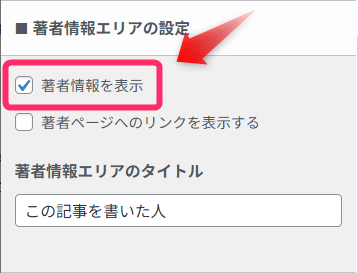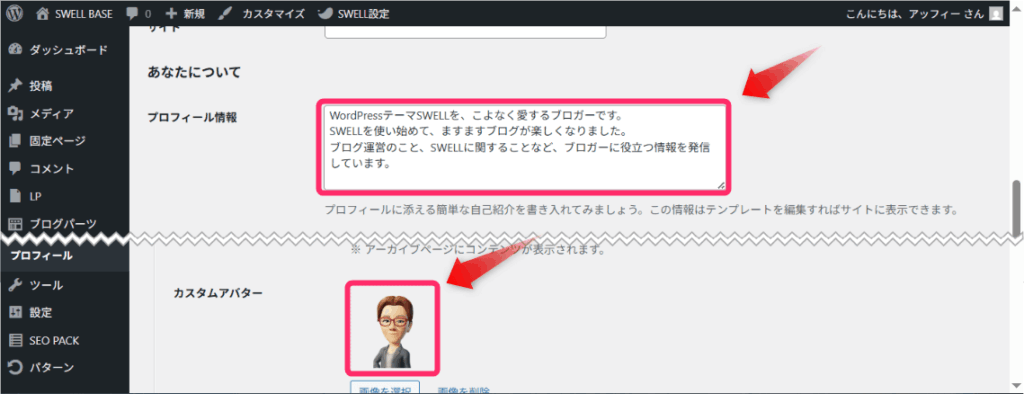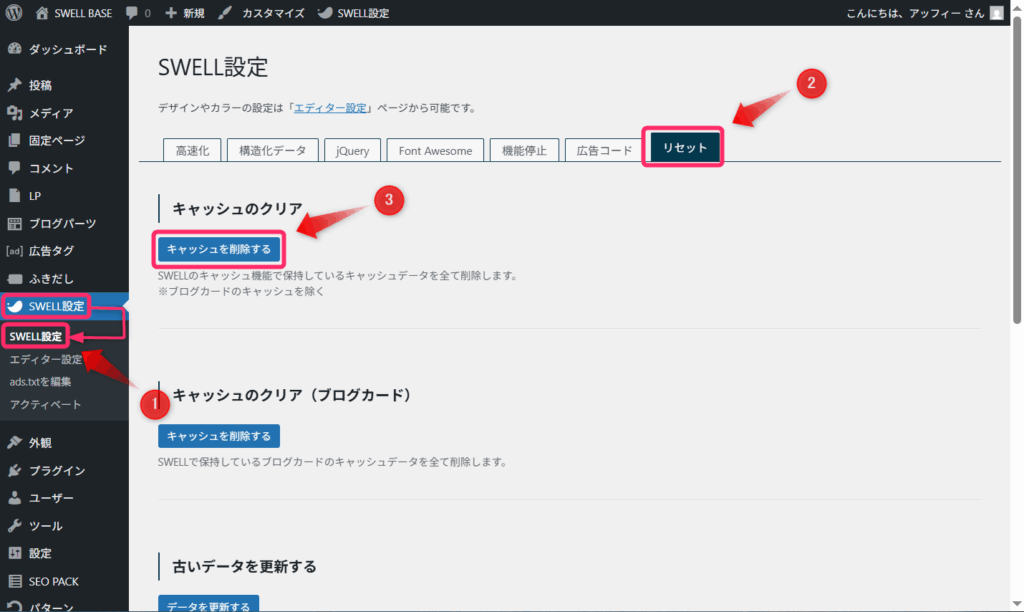アッフィー
アッフィーこんな悩みを解決できる記事をご用意しました!
私はブログを始めて3年。
これまでに100本以上の渾身の記事を書き上げてきました。
その結果、累計で6桁の収益を達成することができました。
SWELLには4つのプロフィール設置方法があり、使い分けることで読者との信頼関係を効果的に築くことができます。
また、パターン機能を活用すれば作業効率も大幅にアップします。
本記事では、SWELL歴3年の筆者が実際の画面を使いながら、プロフィールの設置手順から魅力的な文章の書き方まで初心者にもわかりやすく完全解説します。
この記事を読めば、読者に「この人の記事なら信頼できそう」と思ってもらえるプロフィールが必ず作成できますよ。
それではさっそく始めていきましょう。
まだSWELLを購入していないなら、以下の記事を参考にSWELLを導入しましょう。


\ 初心者に最もおすすめなWordPressテーマ /
SWELLでプロフィールを設置する方法
SWELLでプロフィールを設置する方法を4つ解説します。
順番に解説していきます。
サイドバーにプロフィールウィジェットを配置する手順
サイドバーは必ず読者が目にするエリアなので、積極的にサイドバーへプロフィールを表示するようにしましょう。
手順は以下のとおりです。
WordPress管理画面で「外観」→「ウィジェット」をクリックします。
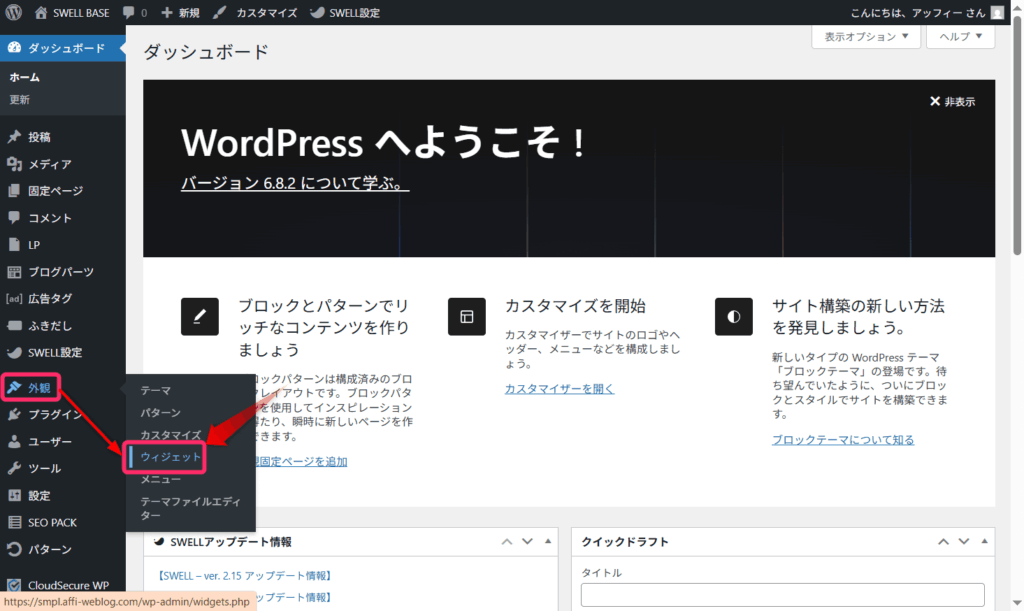
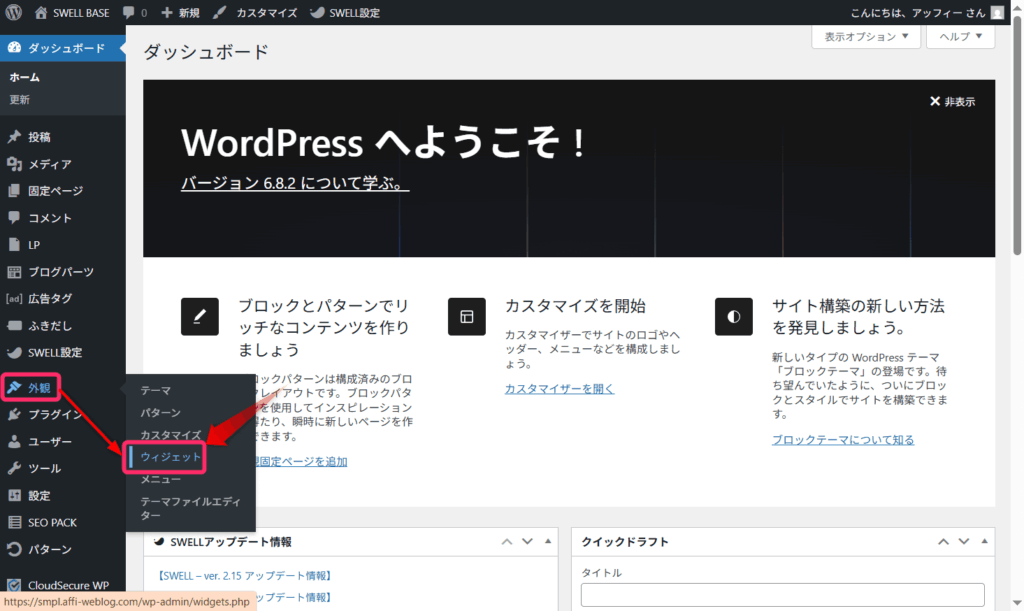
「[SWELL]プロフィール」を「共通サイドバー」にドラッグ&ドロップで移動させます。
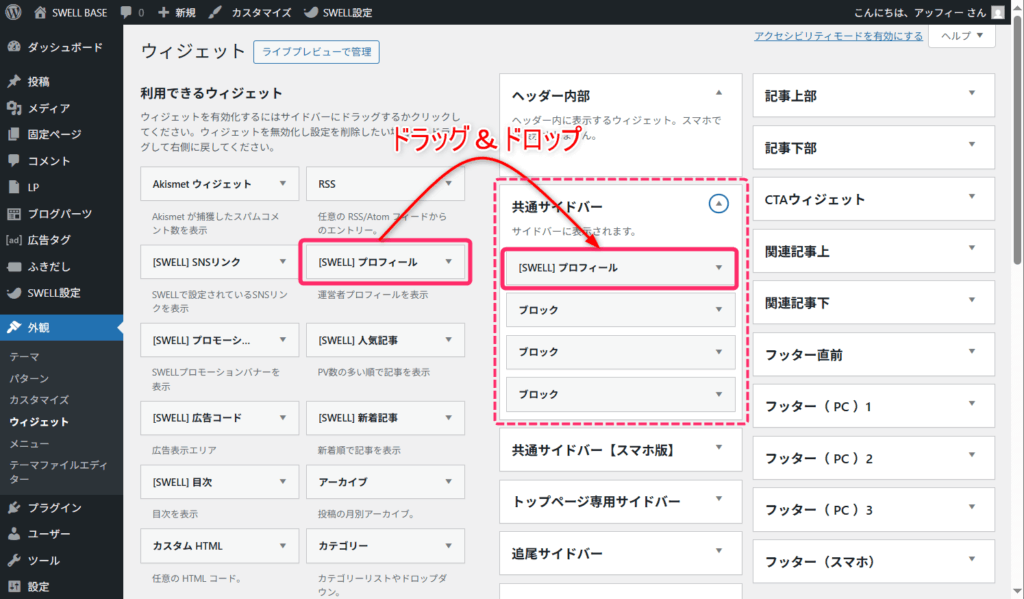
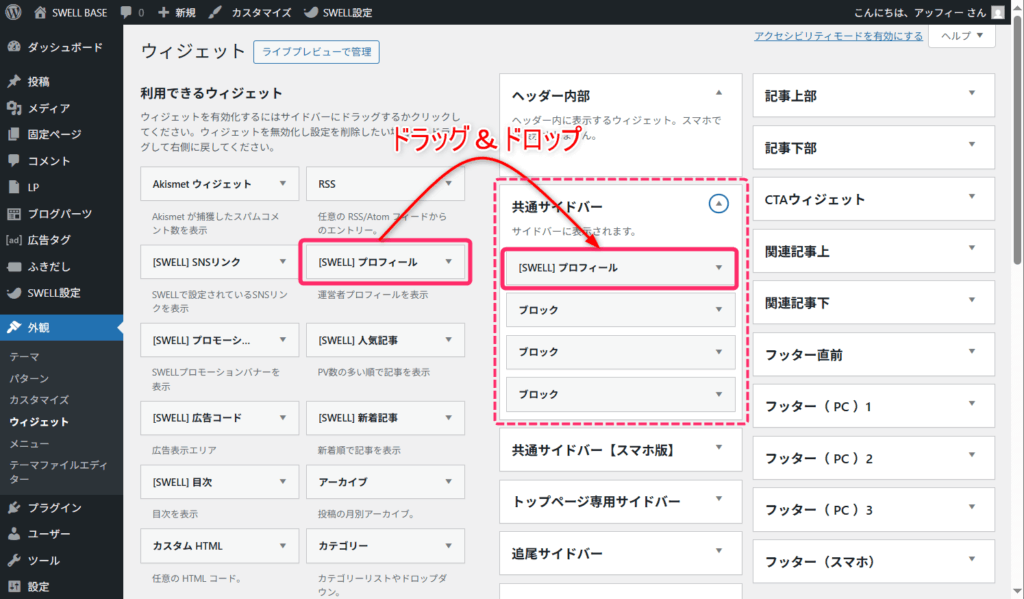
[SWELL]プロフィールの右にある▼をクリックして入力部分を開きます。
①名前と②プロフィール文を入力し、③「画像を選択」からプロフィール画像(幅160px × 高さ160px程度の正方形)をアップロードします。


プロフィール画像のサイズについては、SWELLに最適な画像サイズで表示速度を改善しよう【一覧表あり】で詳しく解説しています。参考にしてみてください。


「画像を選択」から背景画像(幅768px以上 × 高さ160px以上推奨)をアップロードしてください。
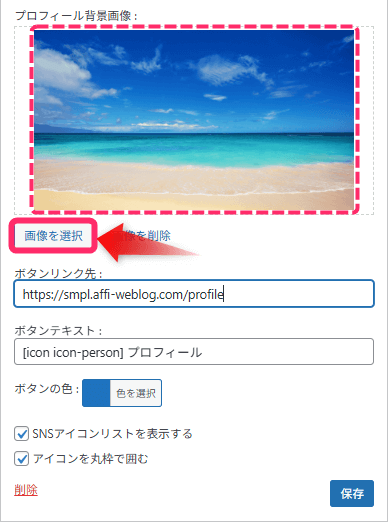
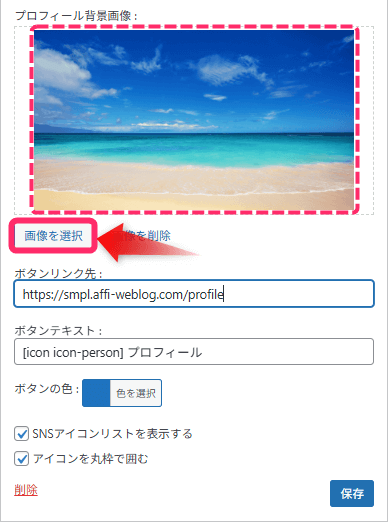
ボタンリンク先とボタンテキストを入力します。
①固定ページで作成するプロフィールページへジャンプするよう設定しました。
②ボタンテキストは、「どこへジャンプするか」がわかるように記載してください。
ここでは「 プロフィール」にします。
のアイコンは以下のショートコードで呼び出せます
③ボタンの色も選択しましょう。
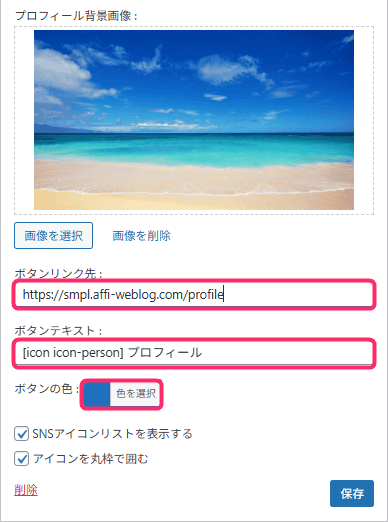
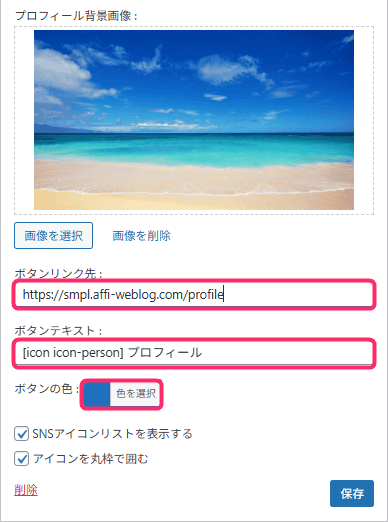
このようなボタンが設置されます。
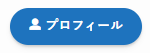
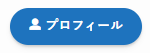
SWELLで使えるアイコンの一覧は【SWELLアイコン】アイコンの設定手順から一覧表示まで完全解説!で紹介していますので、参考にしてください。


最後にSNSアイコンの設定を行います。
「SNSアイコンを表示する」にチェックを入れましょう。
また、「アイコンをマル枠で囲む」にもチェックを入れておきましょう。
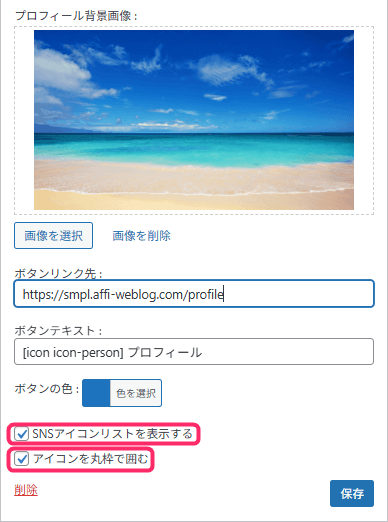
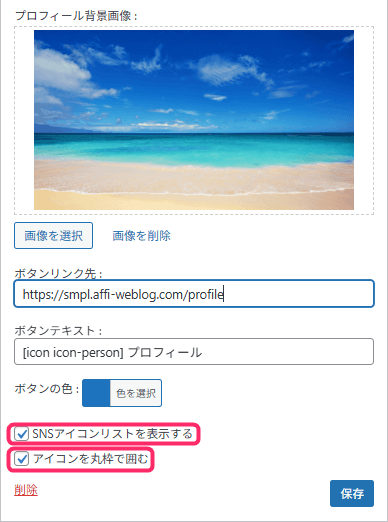
カスタマイザーのSNS情報でURLの入力が完了していない場合は、アコーディオンを開いて確認してください。
SNSアイコンを表示したい場合には、カスタマイザーのSNS情報でURLの入力が必要です。
手順は次の通り。
WordPress管理画面から「外観」⇒「カスタマイズ」の順にクリックします。
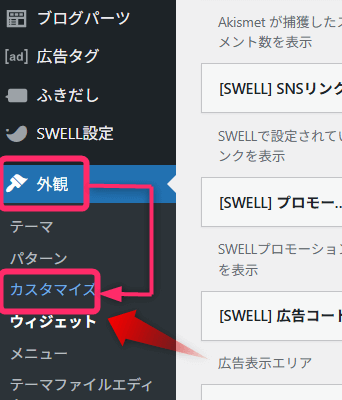
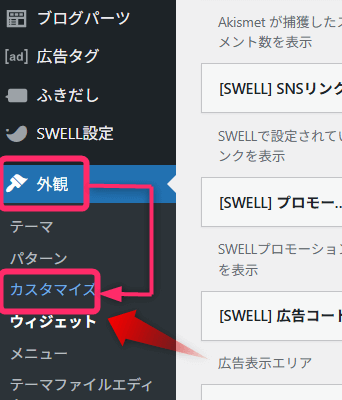
SNS情報をクリックしてください。
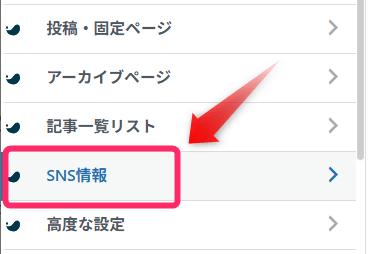
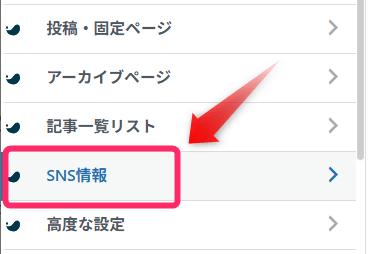
表示させたいSNSアカウントのURLを入力して公開をクリックしましょう。
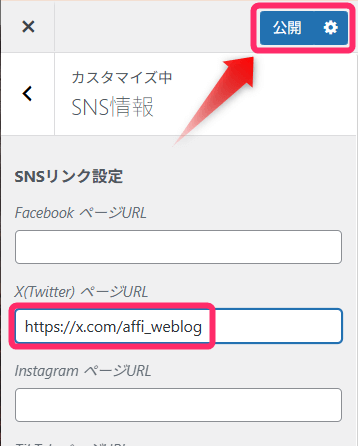
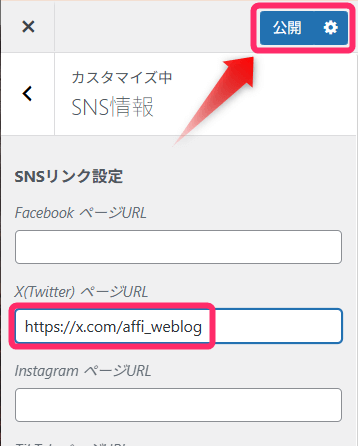
これで、SNSアイコンを表示する準備は完了です。
すると以下のようにSNSアイコンが表示されます。
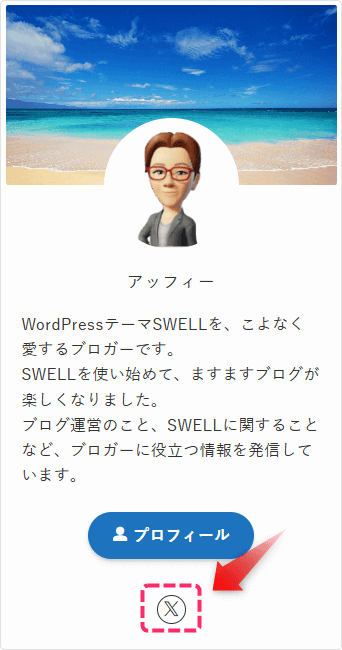
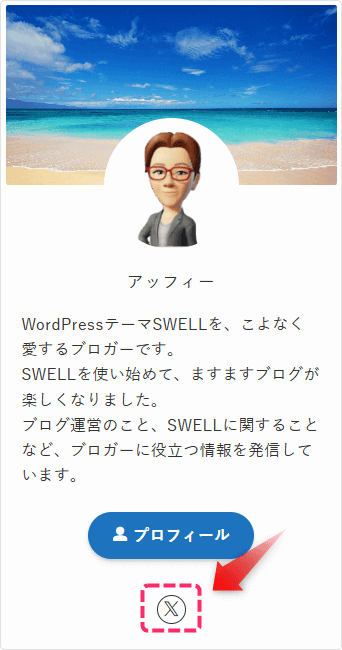
設定が完了したら、「保存」をクリックしましょう。
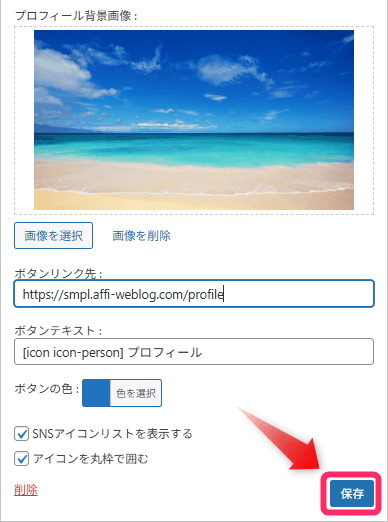
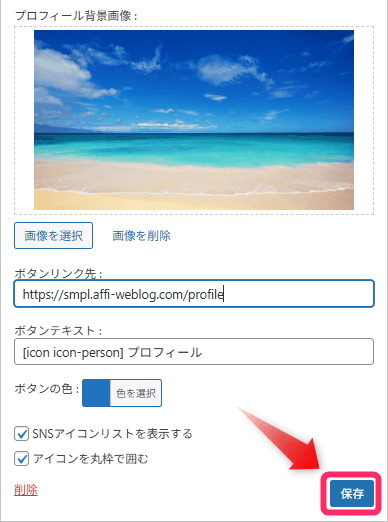



これで、サイドバーへのプロフィールの設置は完了し、以下のようにサイドバーにプロフィールが表示されます
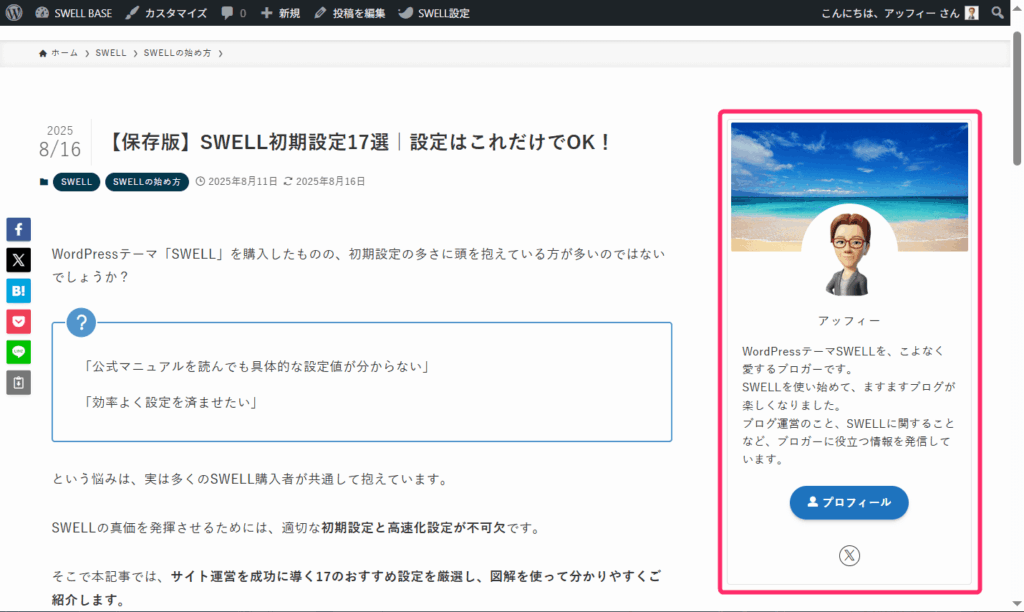
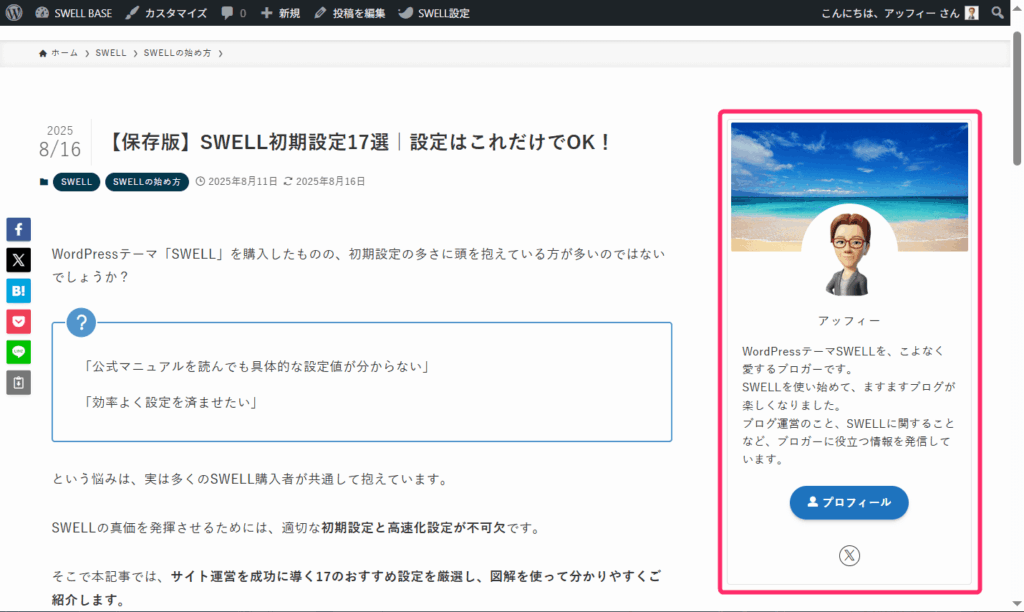
固定ページでプロフィールを作成する手順
固定ページでプロフィールを作るのは多少手間がかかりますが、読者に親しみや共感・信頼感を持ってもらえるきっかけになるため、作成することをおすすめします。
作成の手順は以下のとおりです。
WordPress管理画面で「固定ページ」⇒「固定ページを追加」をクリックします。
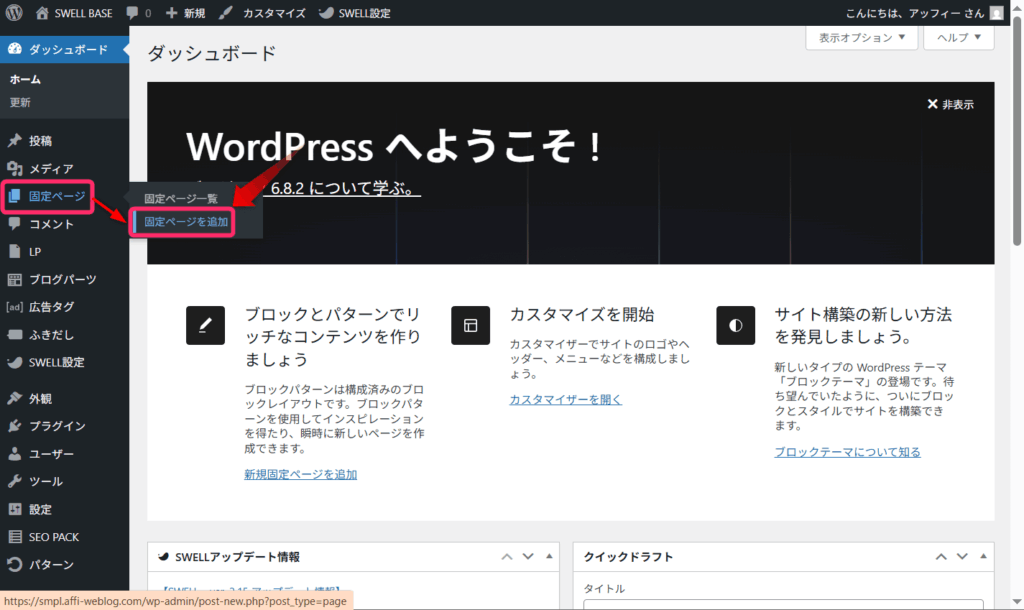
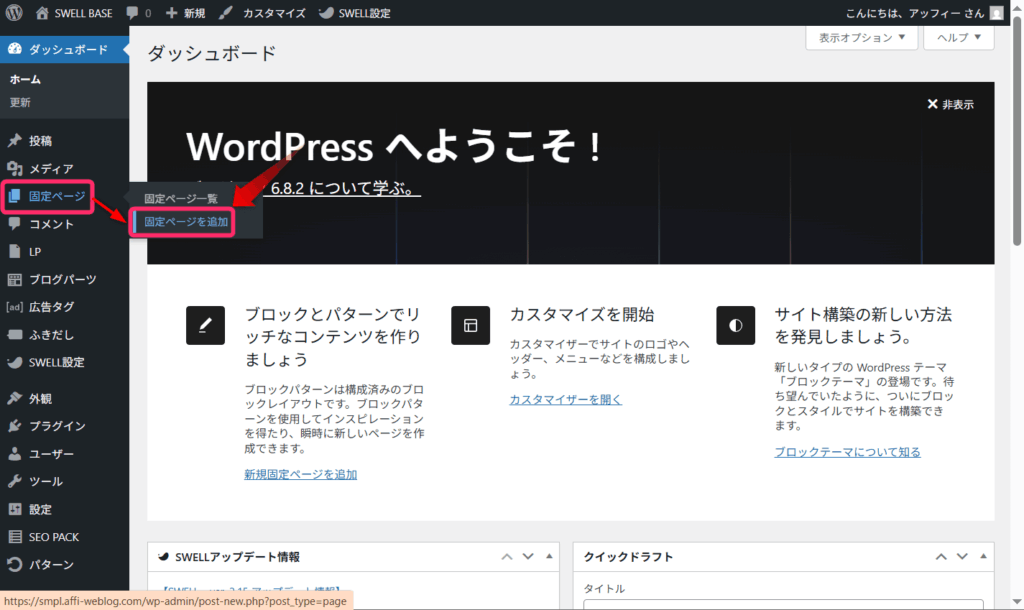
ページタイトル欄に「プロフィール」と入力します。
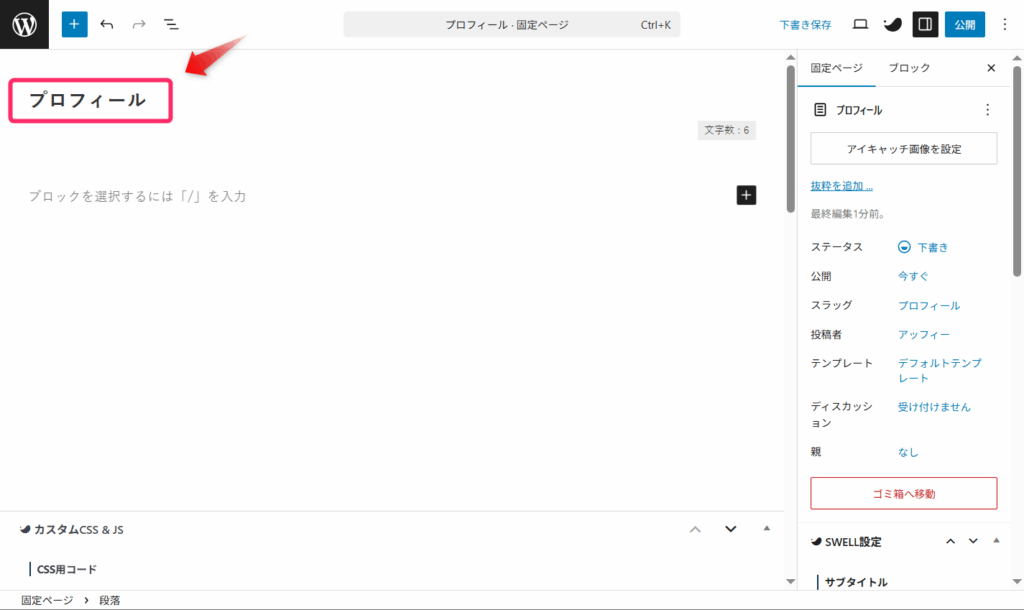
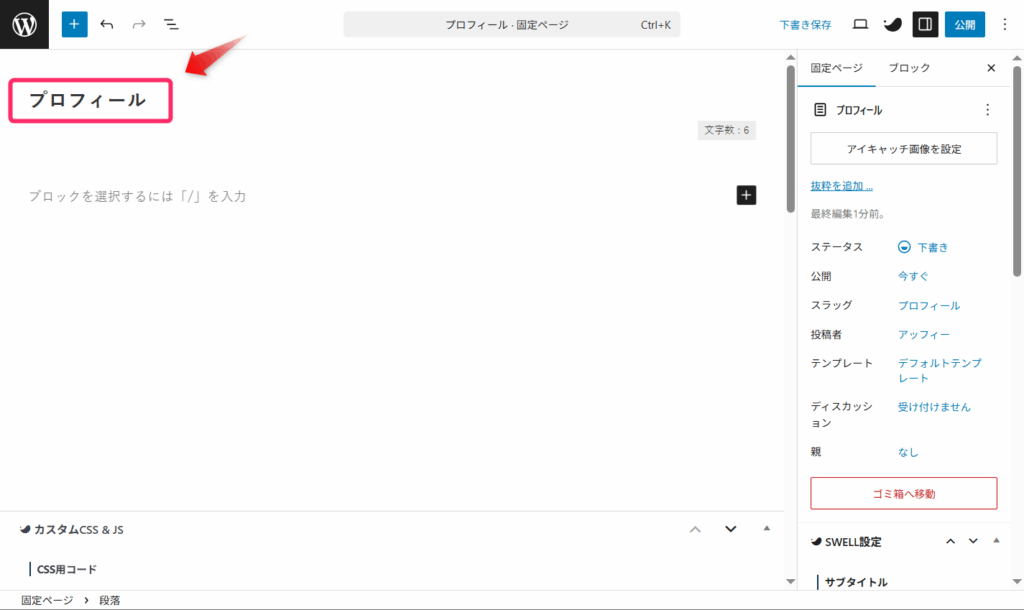
スラッグがタイトルと同じ「プロフィール」になっているので、「profile」に変更しましょう。
スラッグは半角英数字が推奨されているからです。
①サイドバーのスラッグをクリックし、②「profile」へと変更してください。
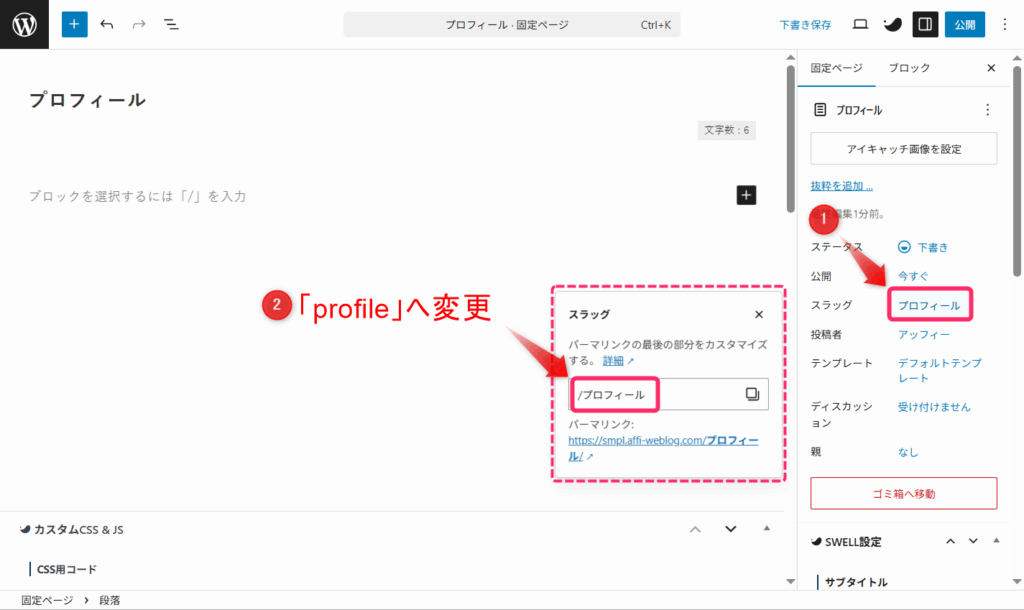
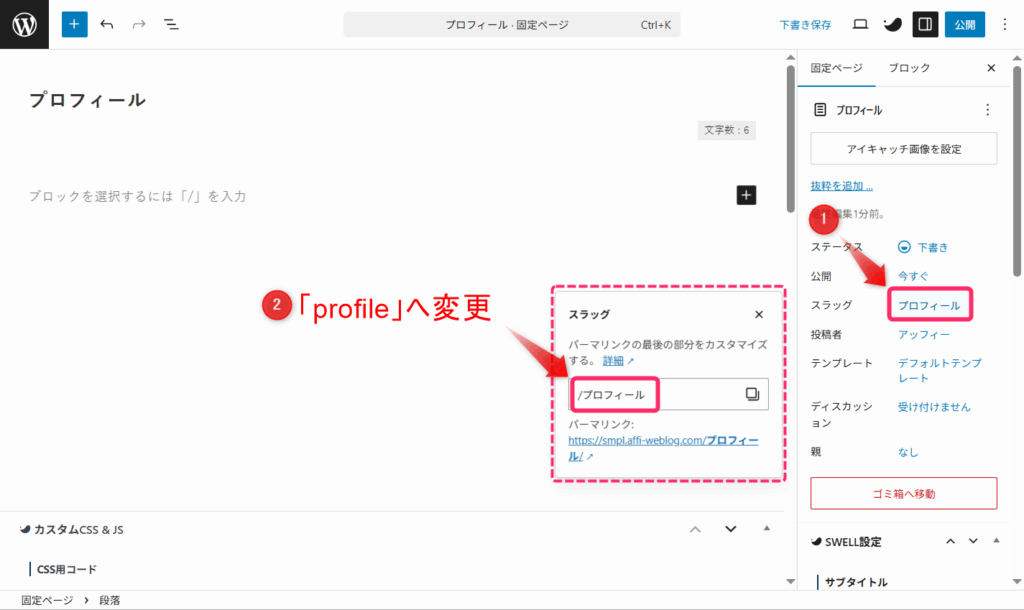
ブロック追加から「カラム」や「キャプション付きブロック」を使用して、自己紹介文・経歴・実績などを自由にレイアウトしてください。
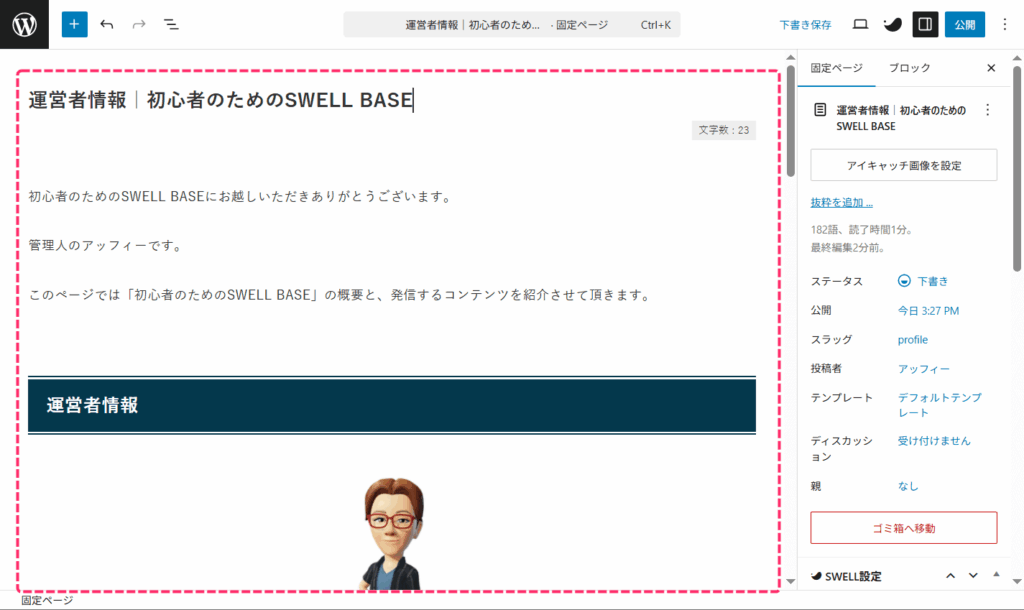
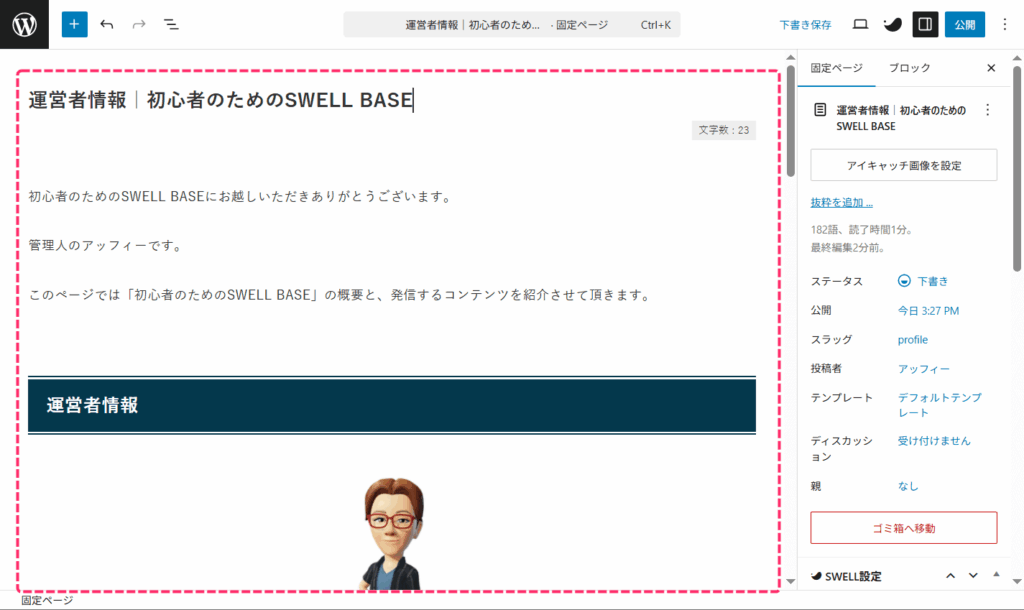
プロフィールページが完成したら「公開」をクリックして、プロフィールページを保存しましょう。
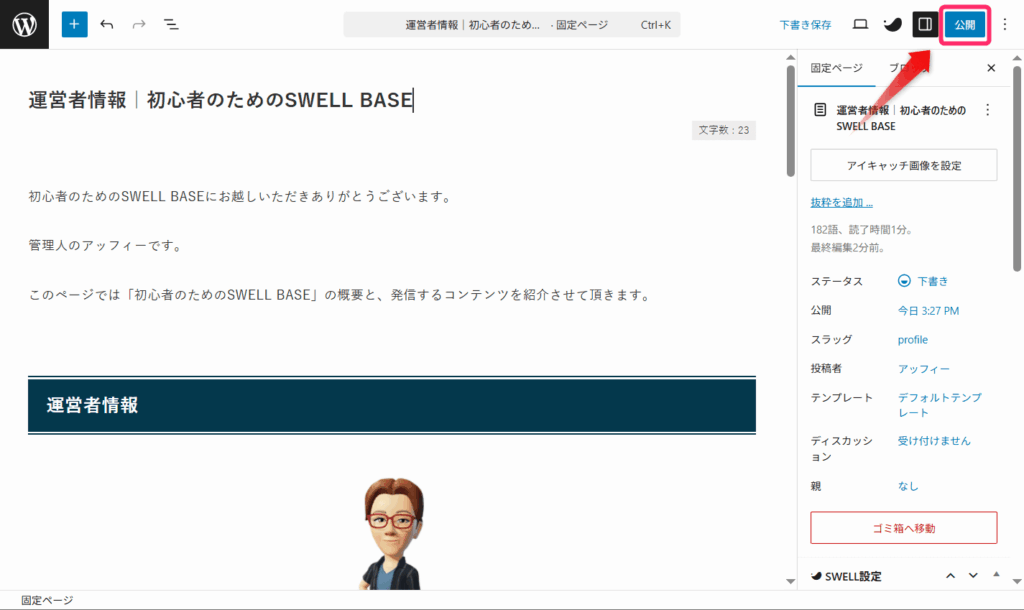
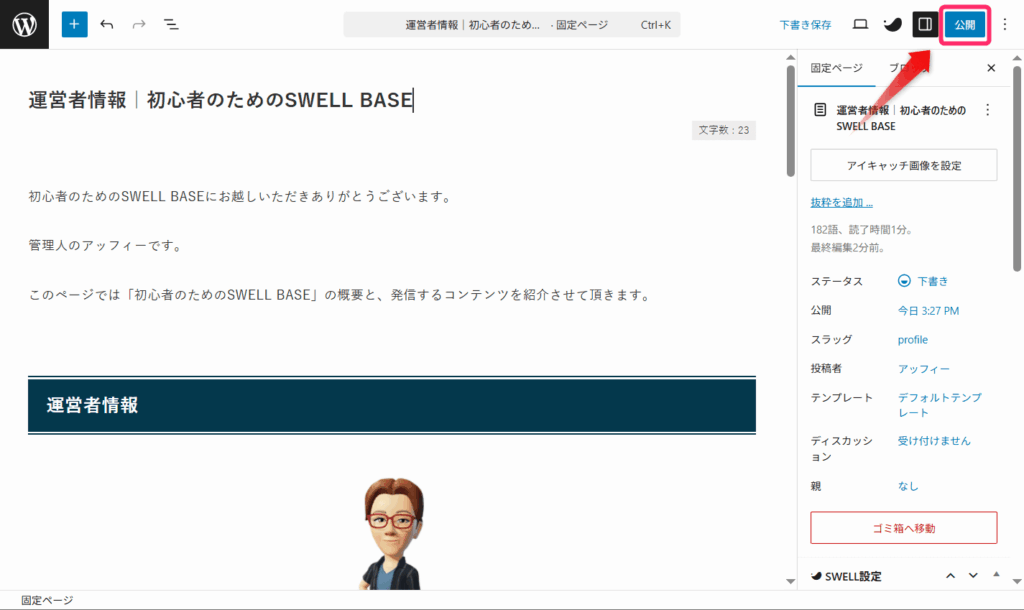
作成しただけでは読んでもらえないので、フッターにリンクを表示させましょう。
WordPress管理画面から「外観」⇒「メニュー」とクリックしてください。
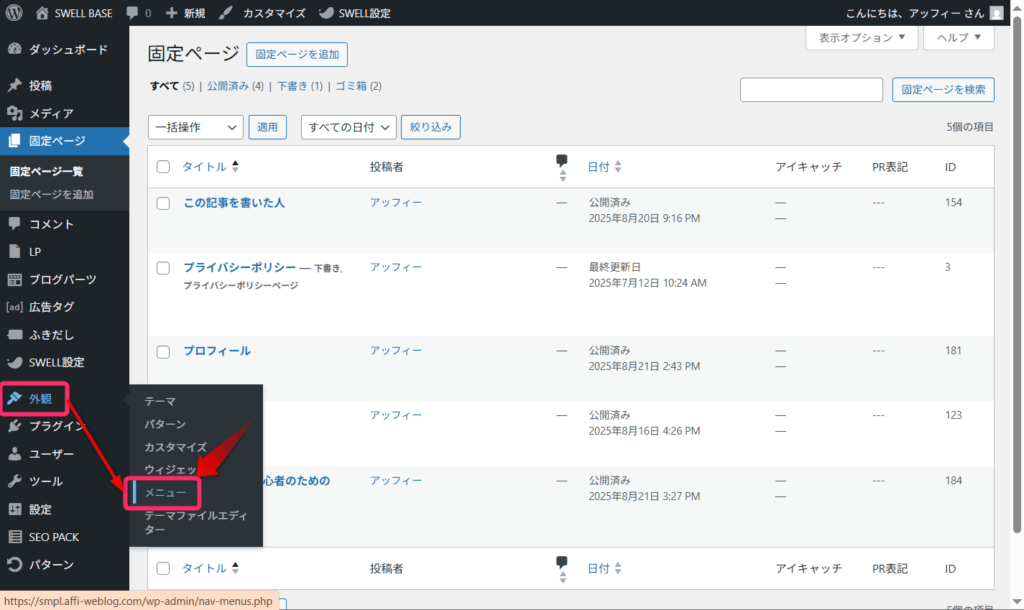
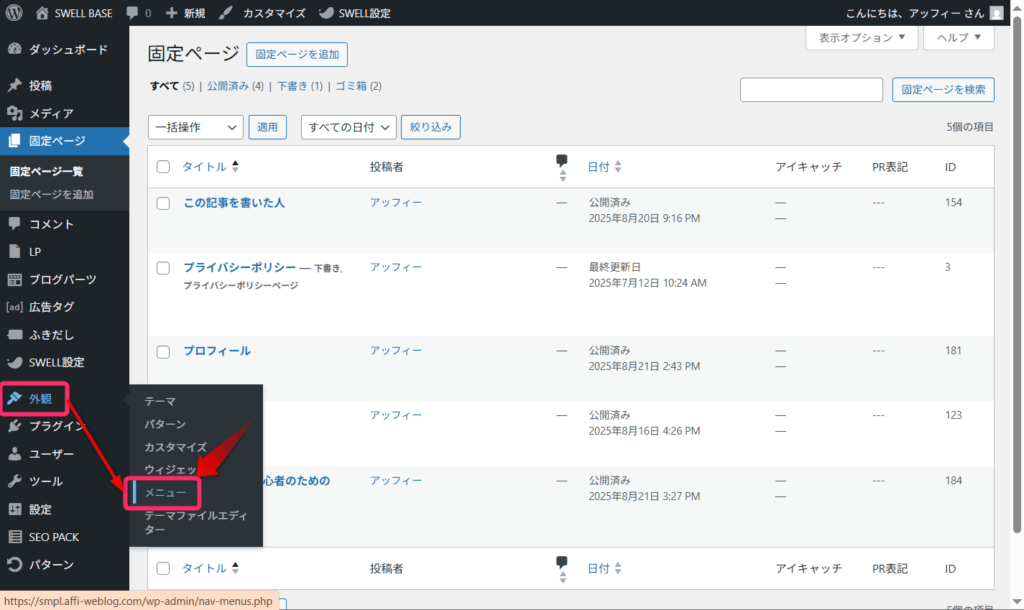
①フッター(PC)(フッター)を選び、②「選択」ボタンをクリックします。
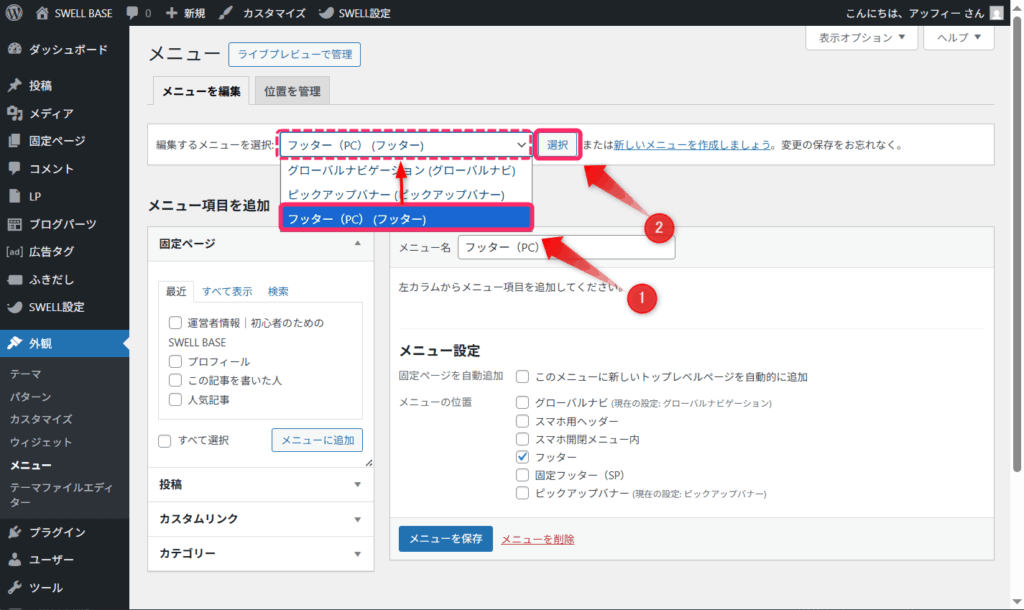
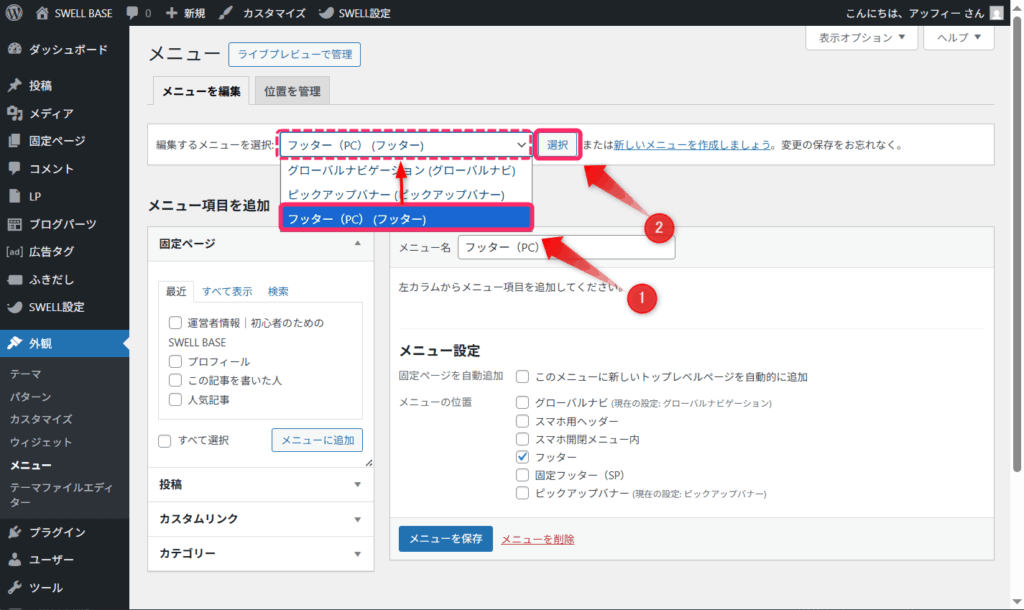
①「運営者情報|初心者のためのSWELL BASE」にチェックを入れ、②「メニューに追加」ボタンをクリックしましょう。
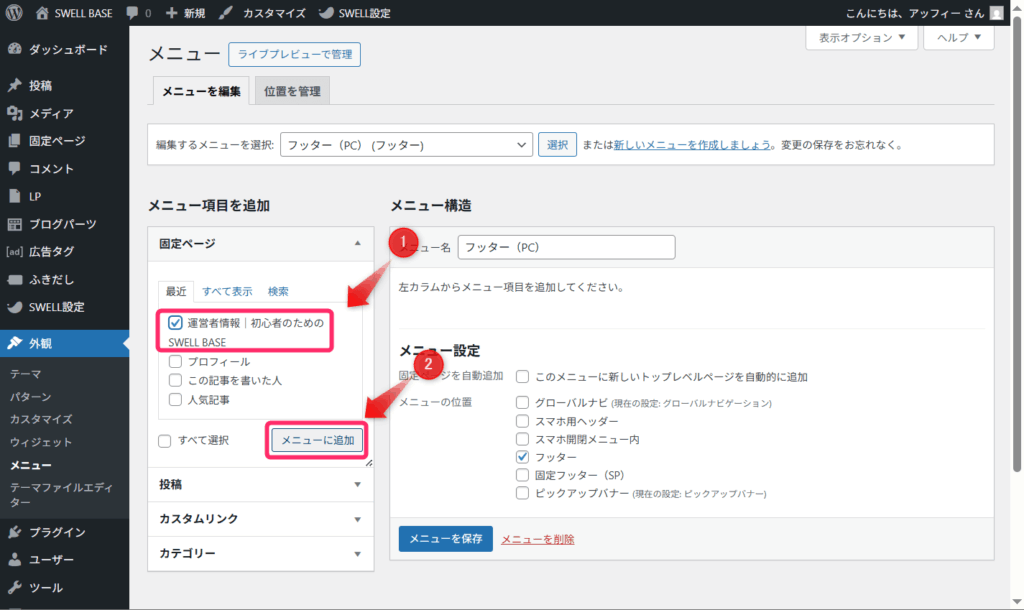
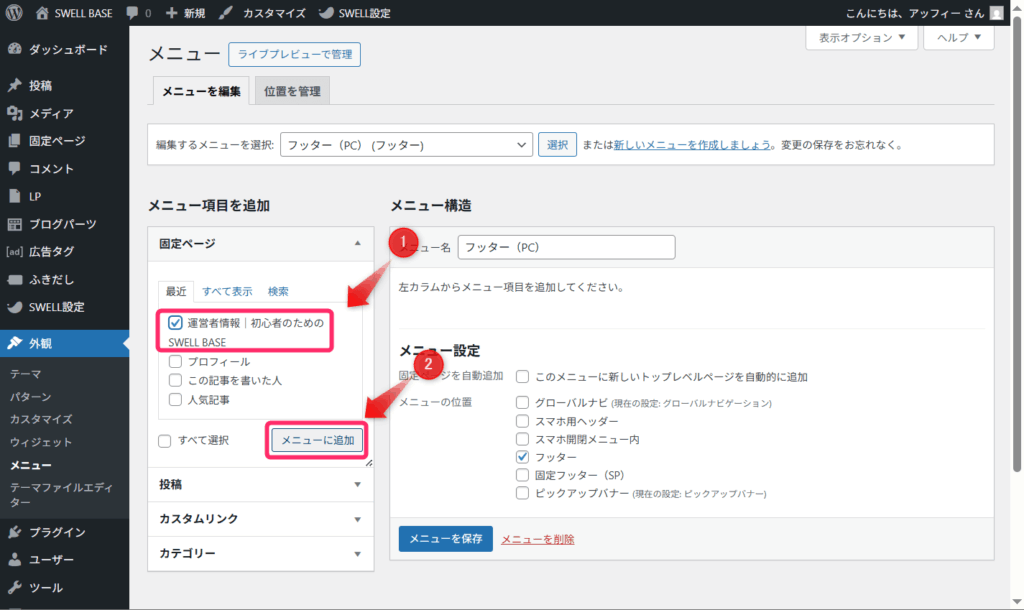
追加された固定ページの①矢印をクリックし、②ナビゲーションラベルを「運営者情報|初心者のためのSWELL BASE」から「運営者情報」へ変更してください。
これで、フッターには「運営者情報」とだけ表示されます。
③最後に「メニューを保存」ボタンをクリックします。
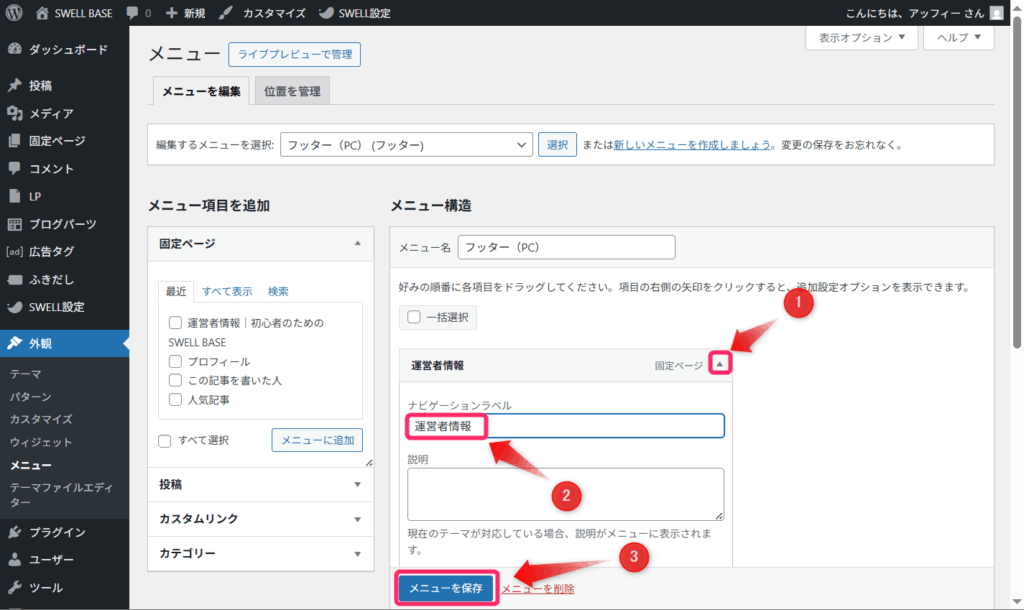
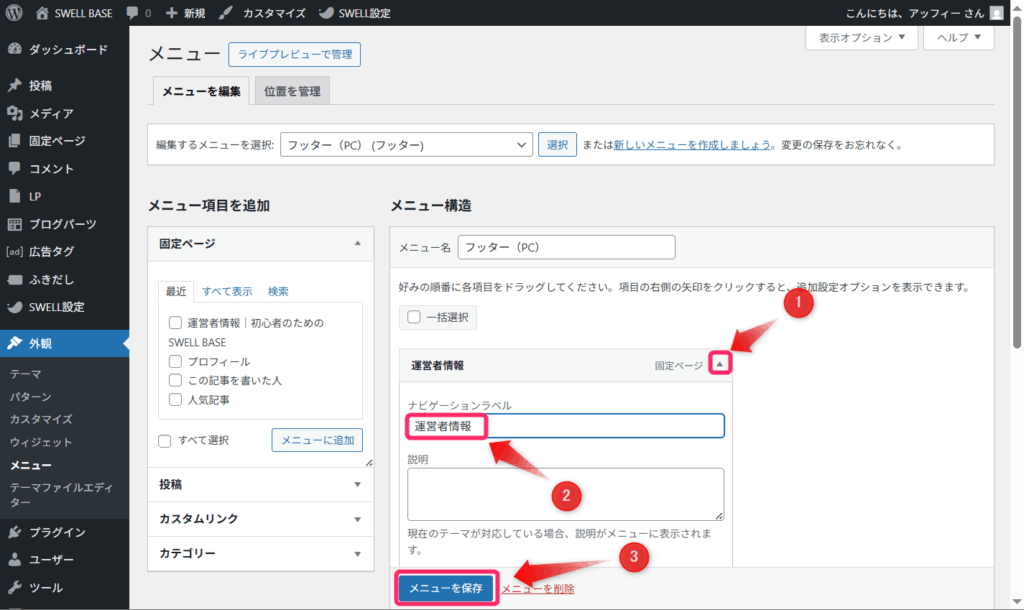
以上で、フッターメニューにプロフィールへのリンクである「運営者情報」が設置されます。
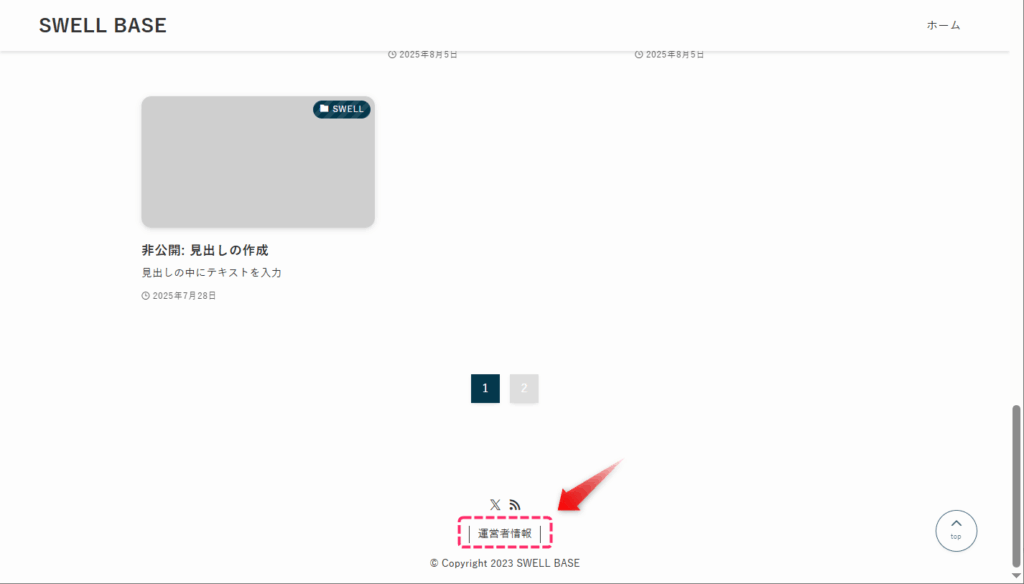
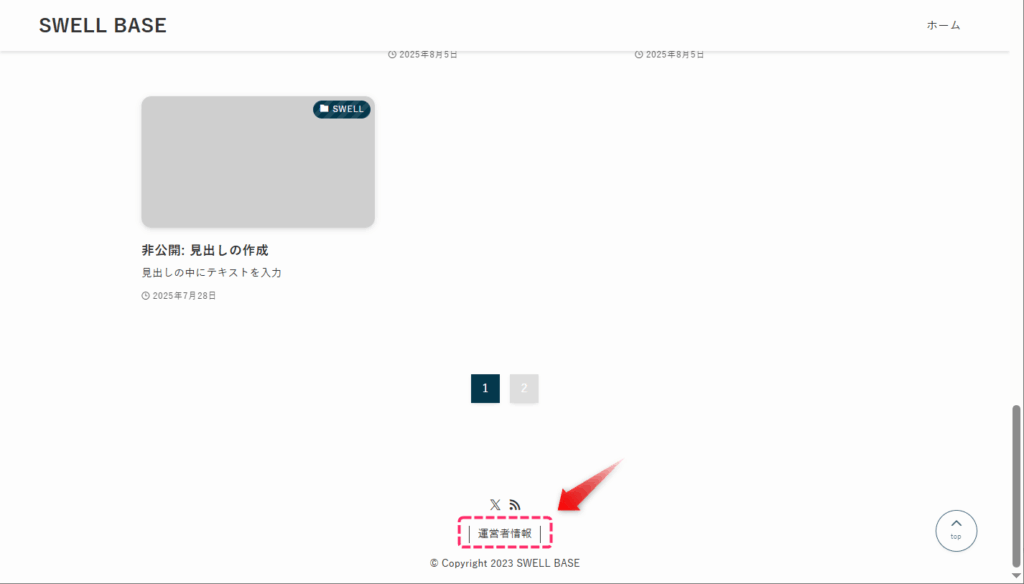
記事下に「この記事を書いた人」を表示する手順
SWELLで記事下にプロフィールを設置する手順は以下のとおりです。
WordPress管理画面で「外観」⇒「カスタマイズ」の順にクリックします。
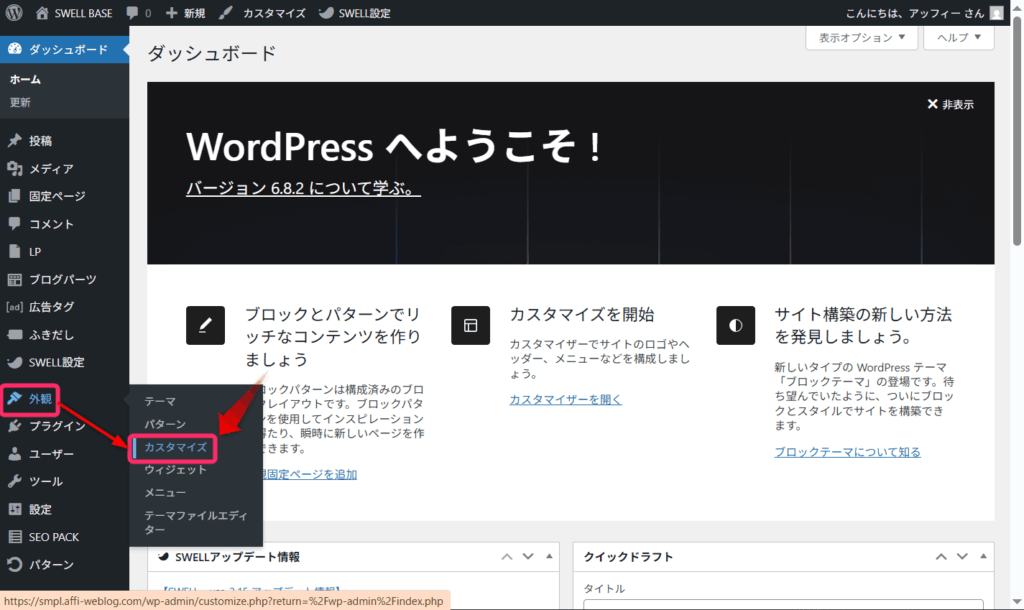
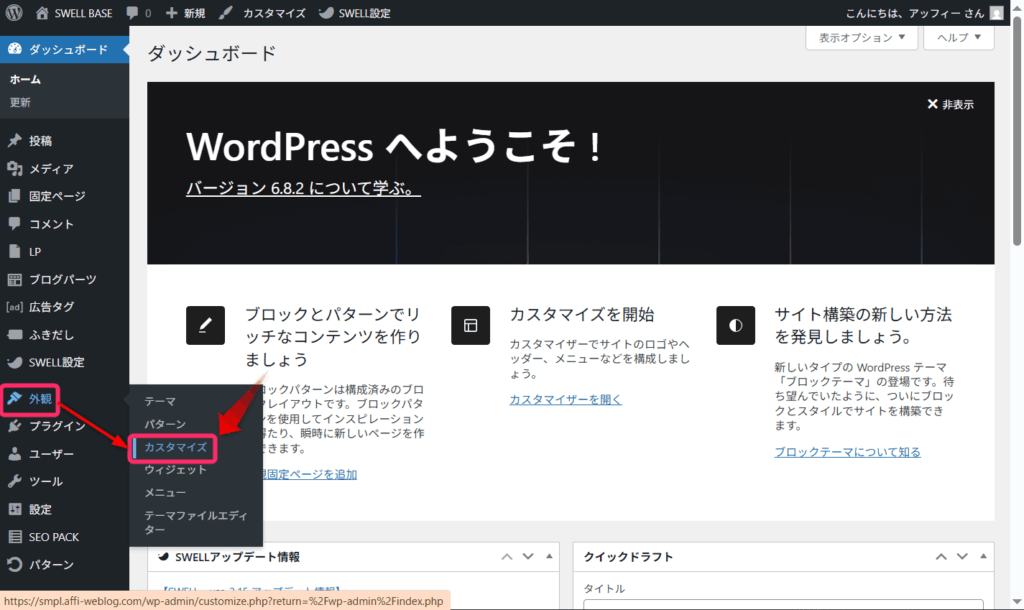
「投稿・固定ページ」→「記事下エリア」の順にクリックします。
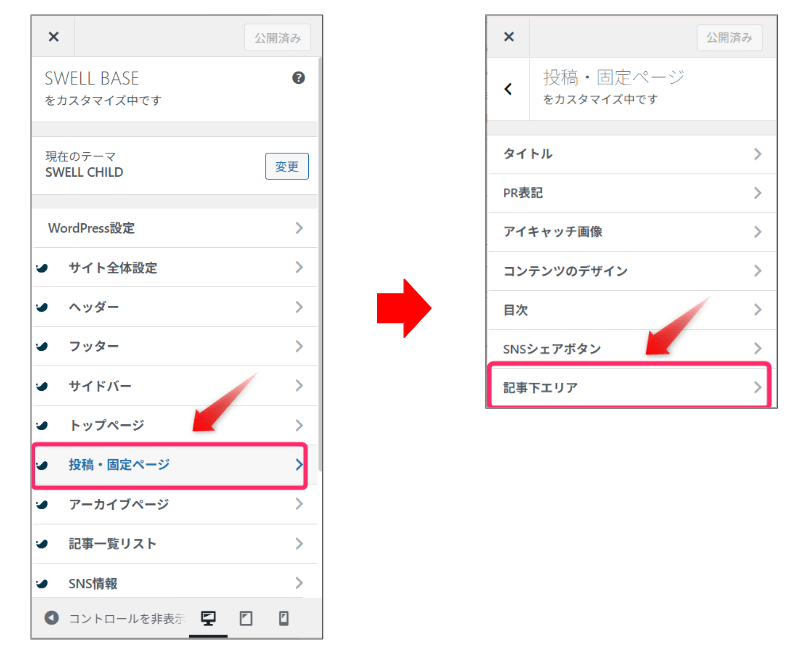
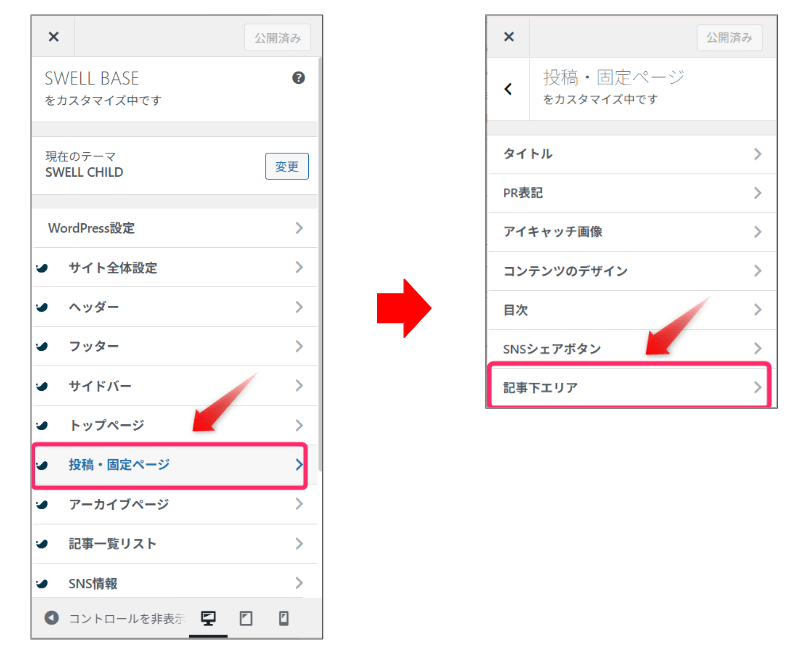
① 「著者情報を表示」にチェックを入れ、②必要に応じて「著者情報エリアのタイトル」を変更して「公開」をクリックします。
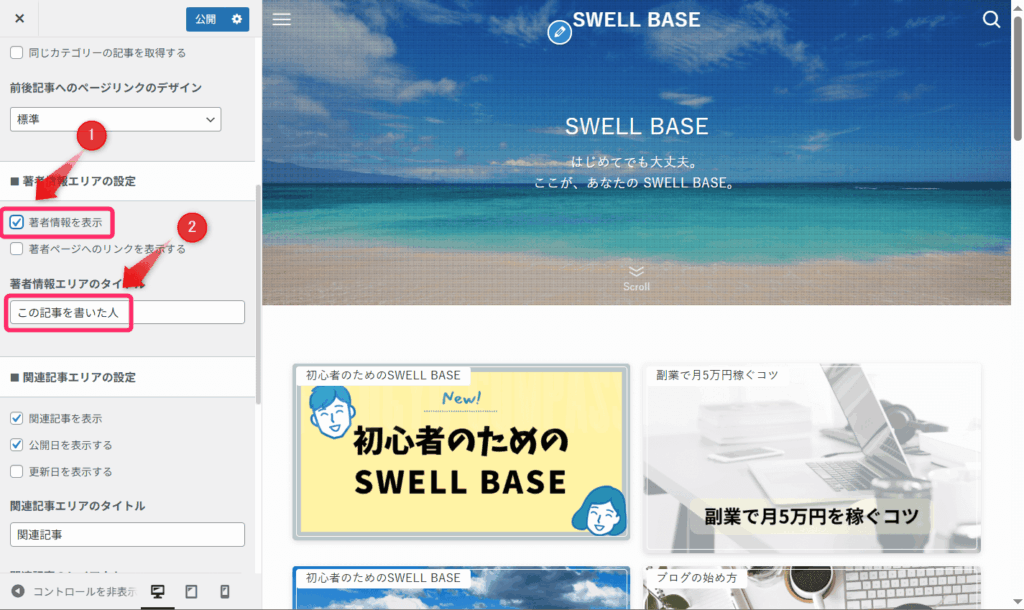
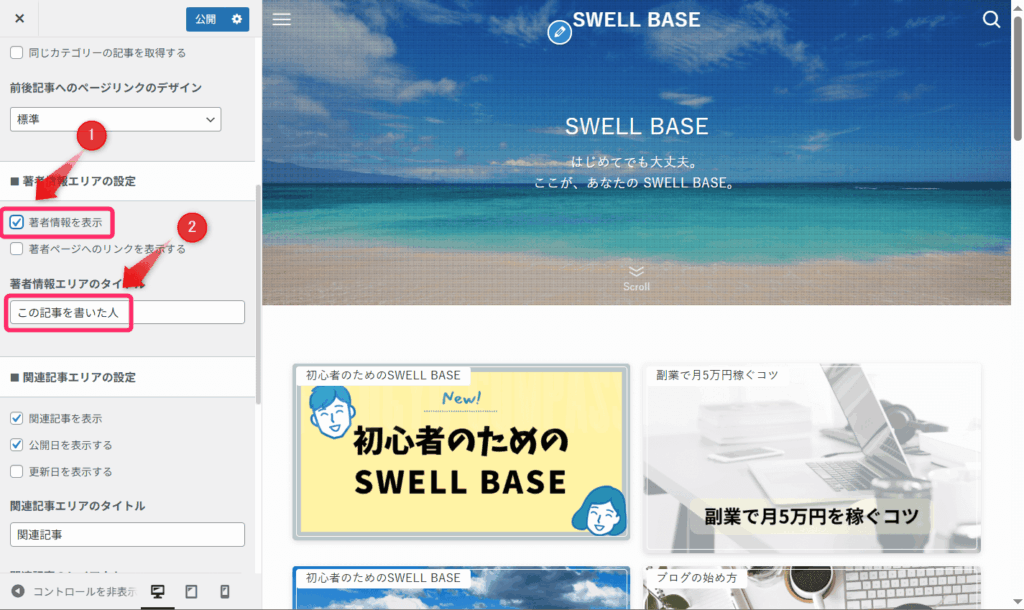
「著者ページへのリンクを表示する」にチェックをすると、ユーザー名が分かってしまうので、チェックを入れないようにしましょう。
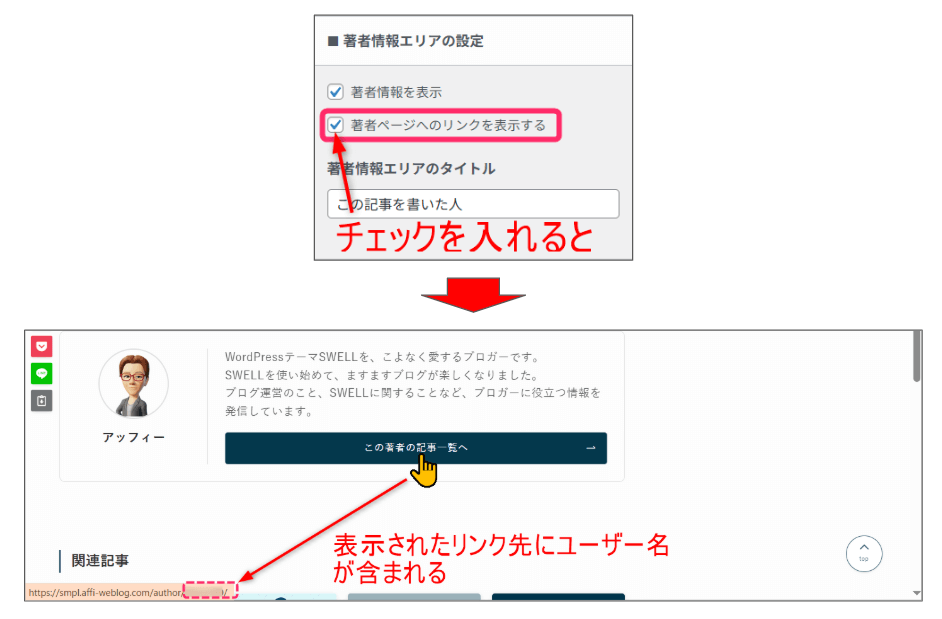
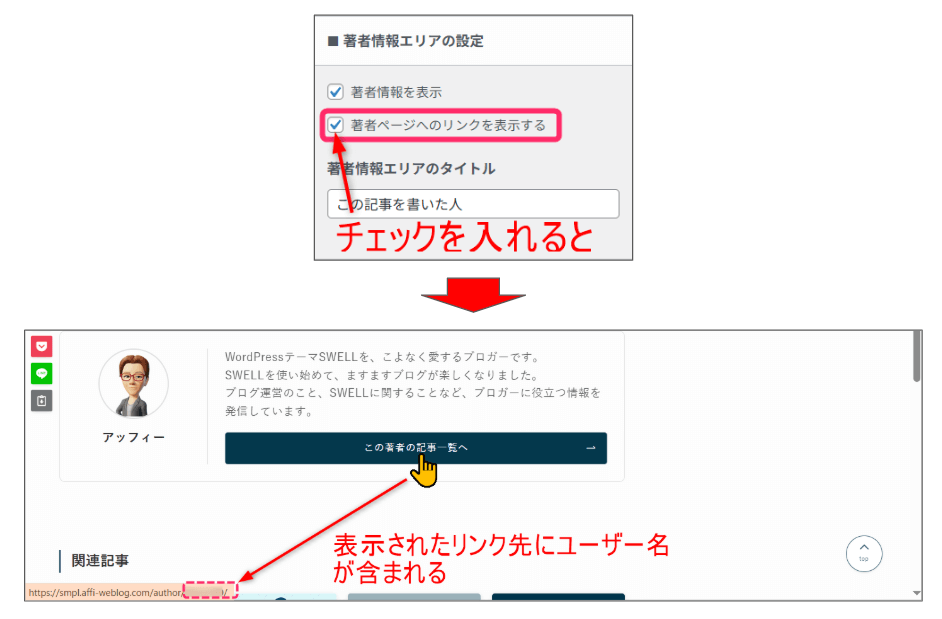
WordPress管理画面から 「ユーザー」⇒「プロフィール」をクリックします。
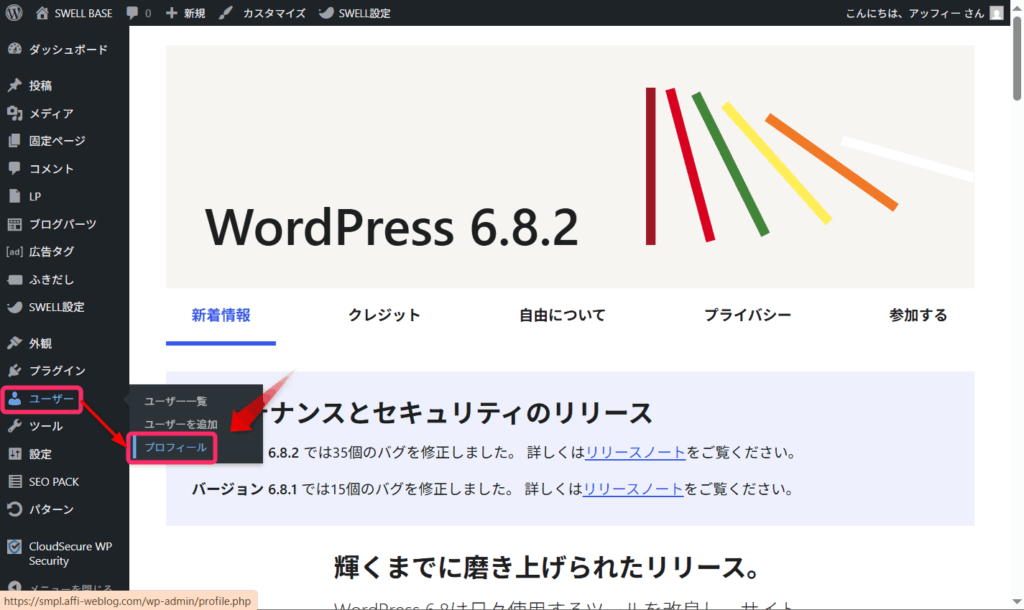
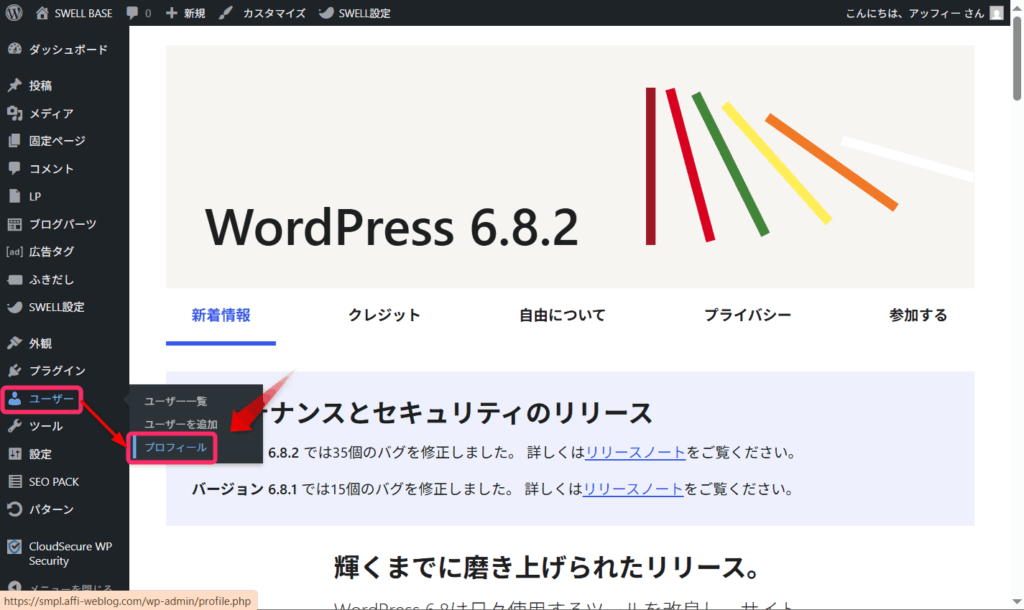
下へとスクロールし、プロフィール情報に簡単なプロフィールを入力します。
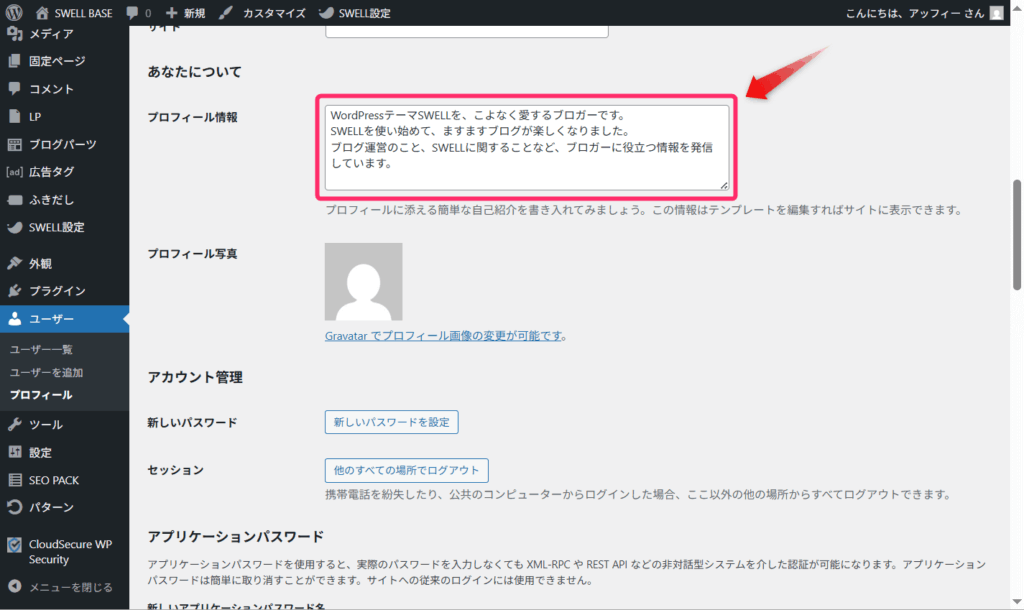
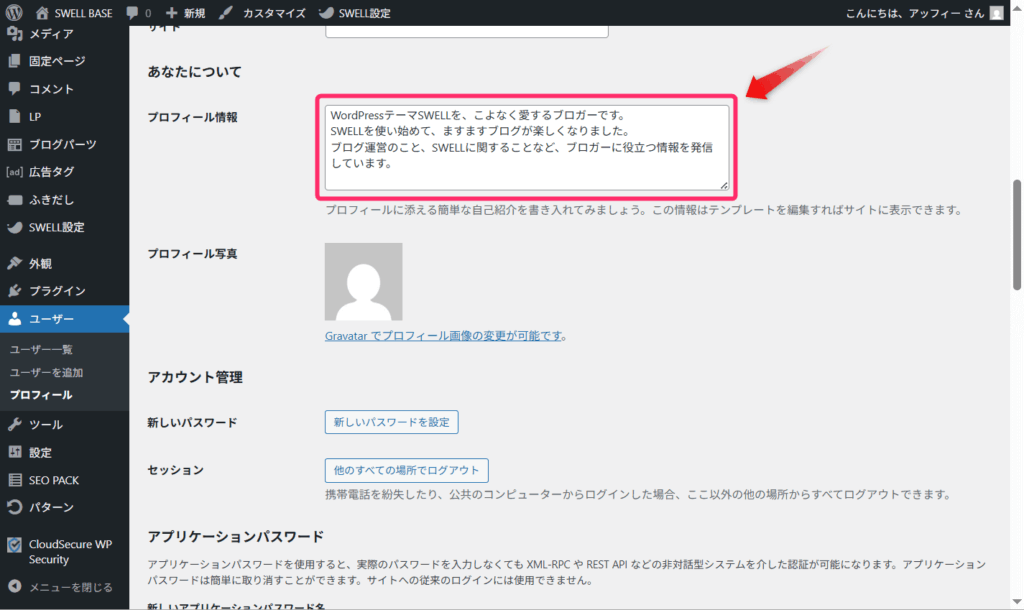
さらに下へスクロールし、カスタムアバターにある「画像を選択」ボタンをクリックして、プロフィール用画像(幅160px × 高さ160px程度)をアップロードしましょう。
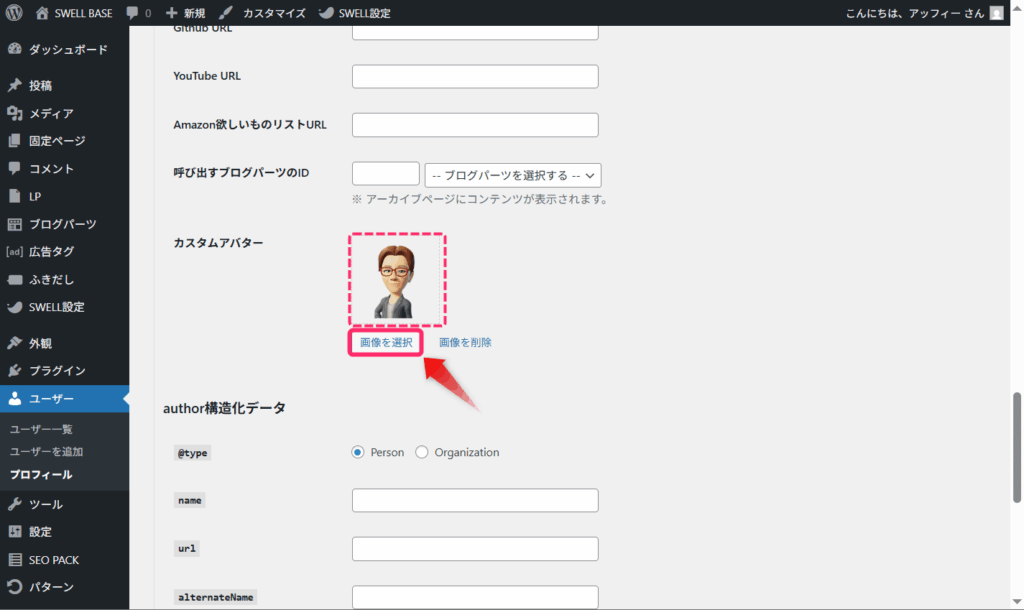
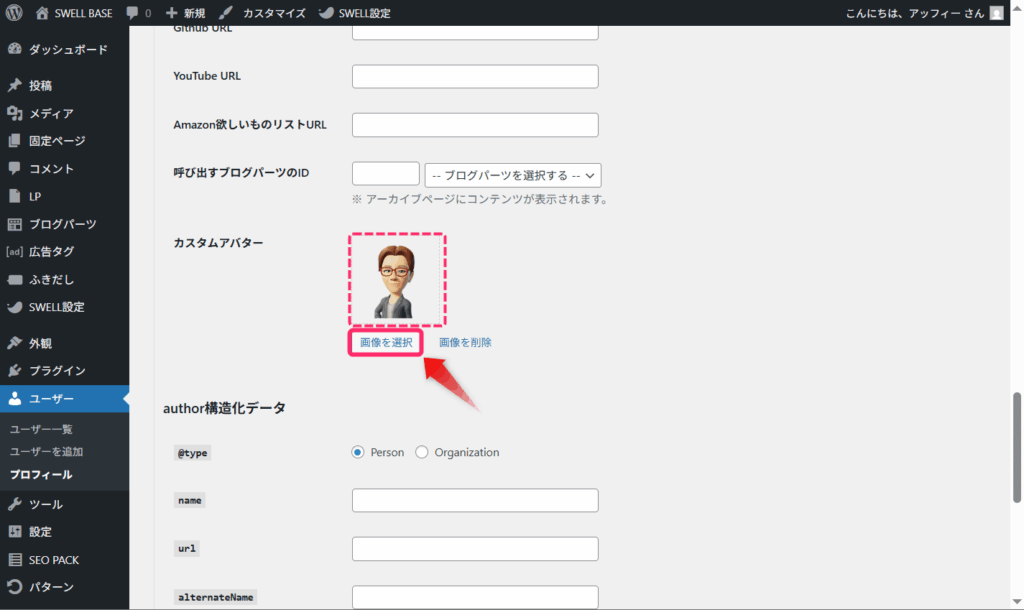
これで、記事下にプロフィールが設置できます。
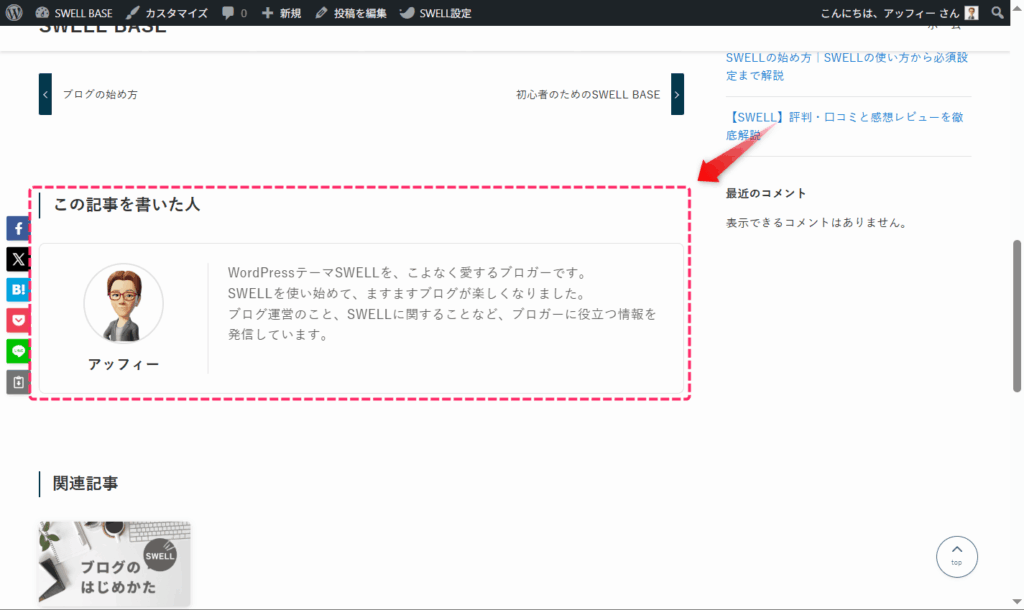
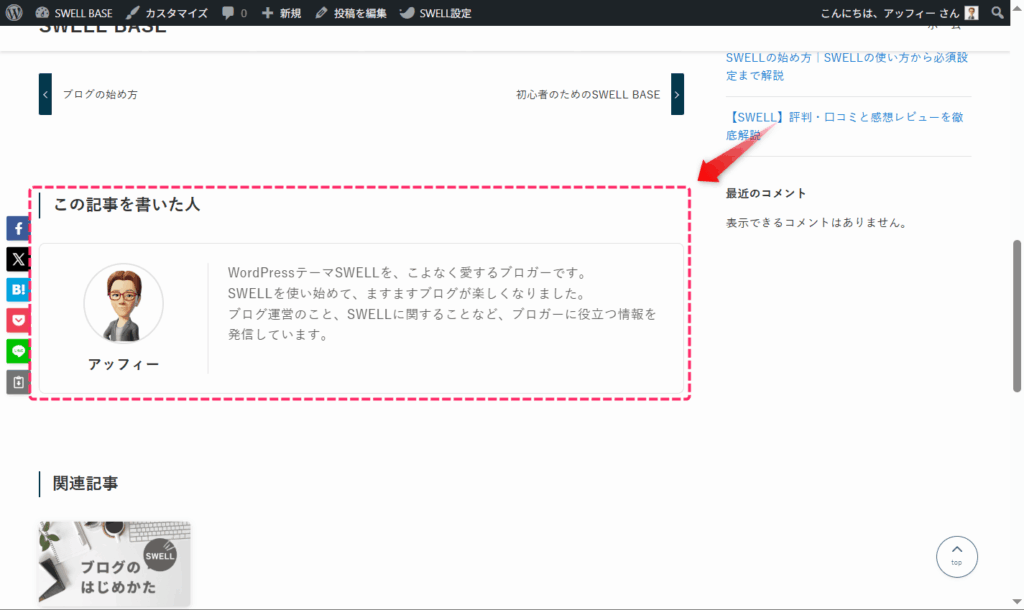
記事の中で「この記事を書いた人」を表示する手順
最後に、記事の途中でプロフィールが表示したい場合に使える、キャプションボックスを使ったプロフィールの作成手順を紹介します。
プロフィールを挿入したい位置にカーソルを置き、ブロック追加(+)をクリックします。
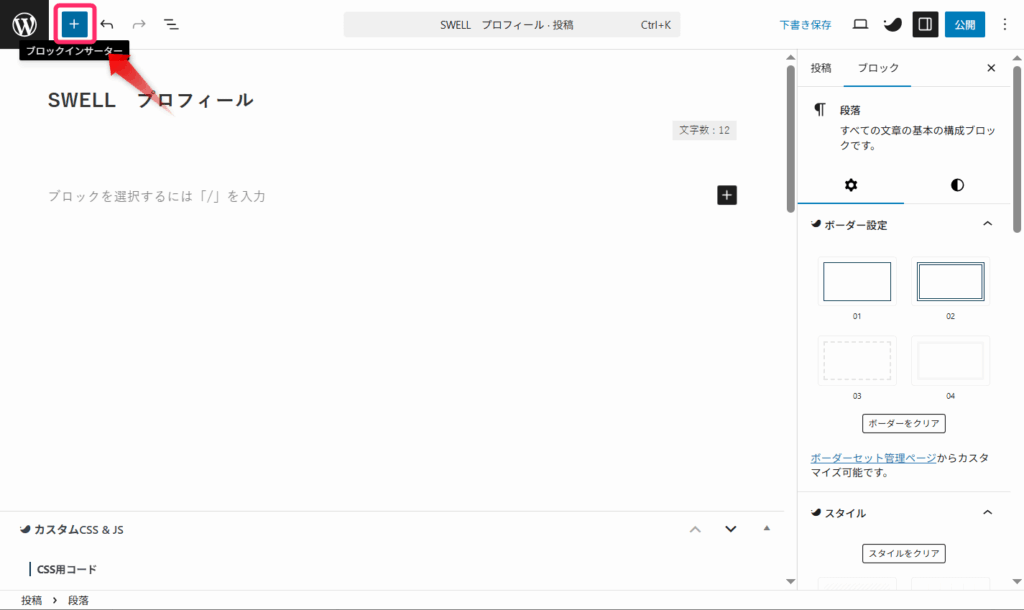
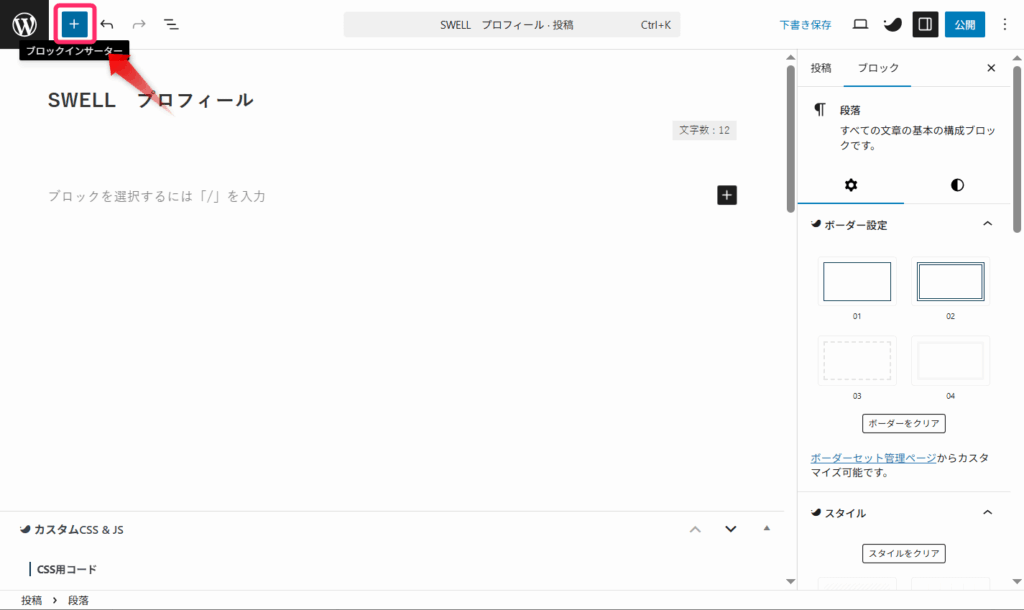
ブロック一覧から「キャプションボックス」ブロックを選択し、記事編集画面に挿入してください。
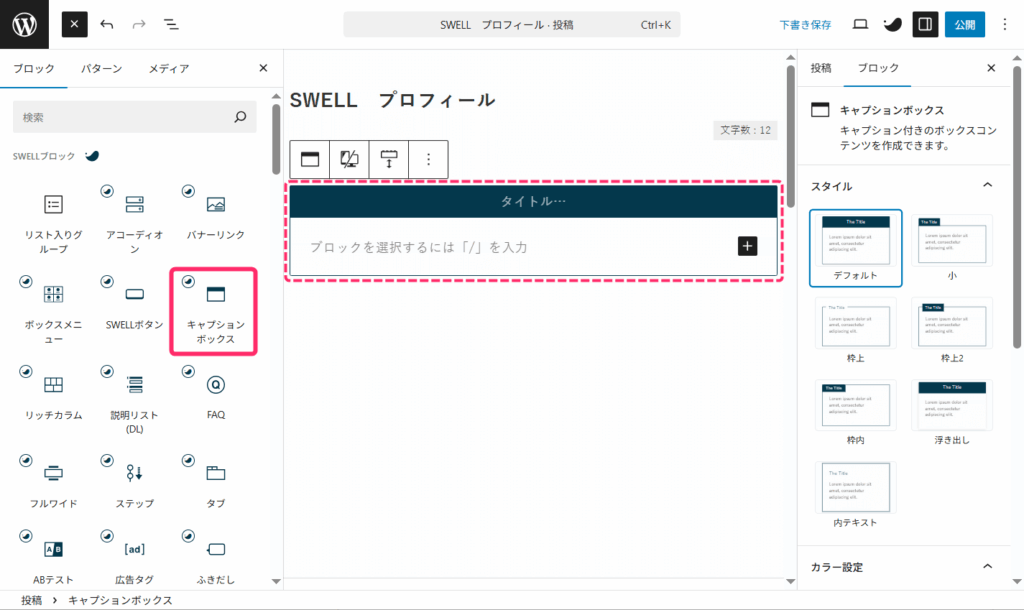
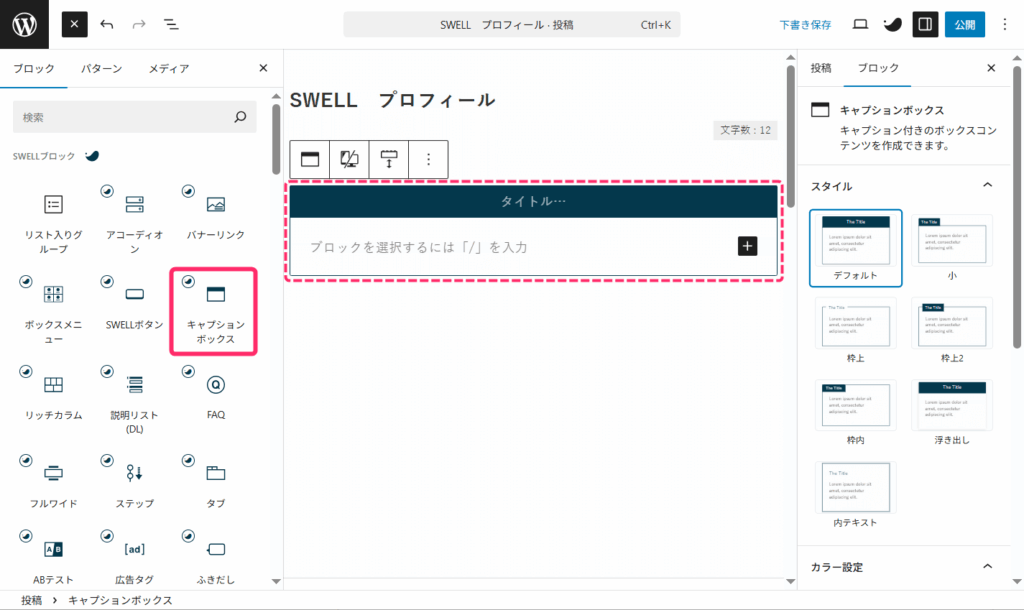
①サイドバーの「スタイル」から「枠上」を選び、②キャプションに「 この記事を書いた人」と入力しましょう。
先頭に[icon icon-pen]を追加し、ペンアイコンを挿入しました。
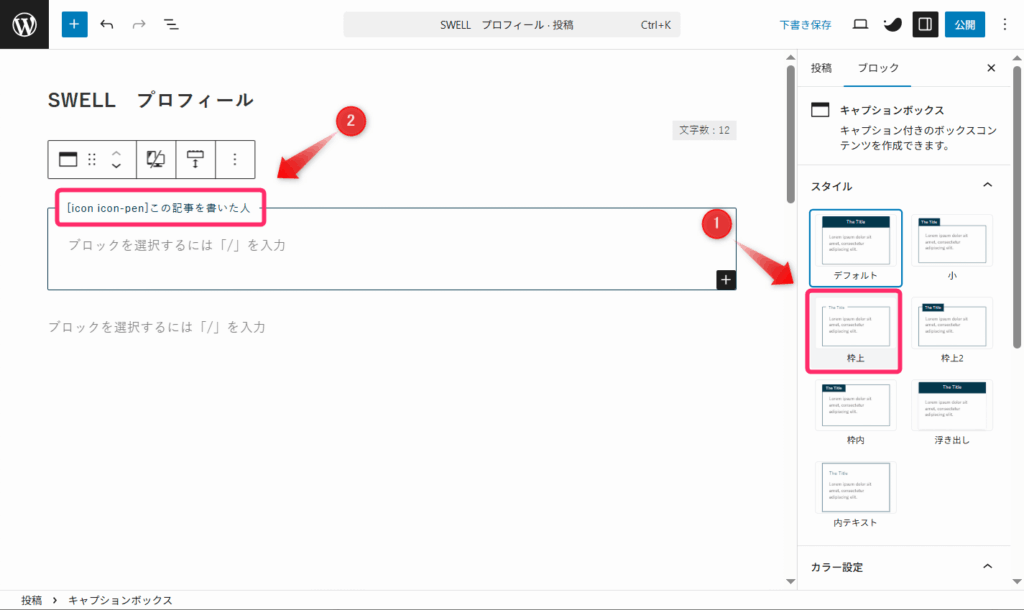
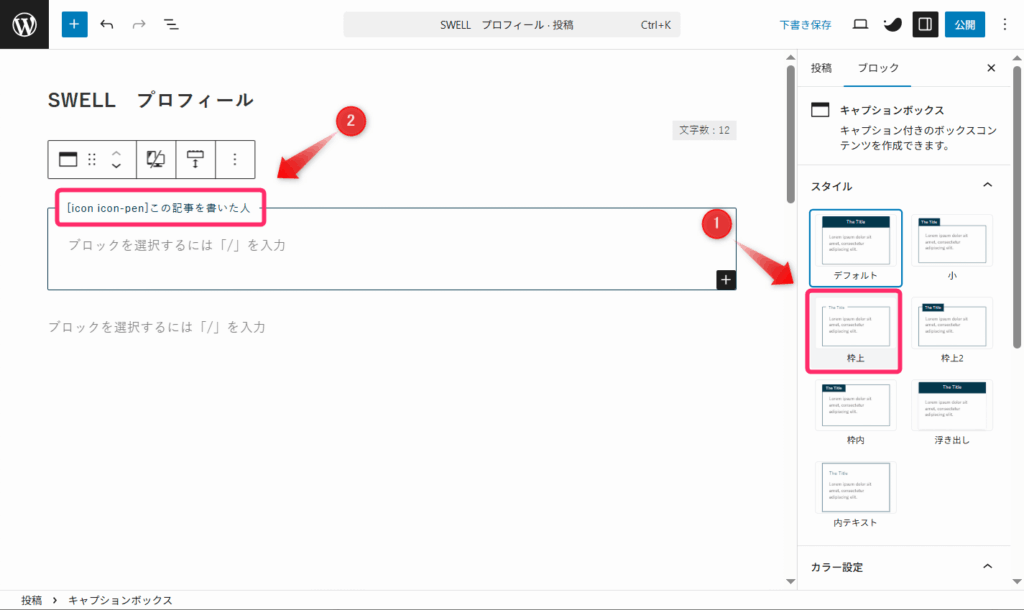
SWELLで使えるアイコンの一覧を【SWELLアイコン】アイコンの設定手順から一覧表示まで完全解説!で紹介していますので、参考にしてください。


「 キャプションボックス」ブロック内の「+」をクリックして「カラム」ブロックを追加してください。
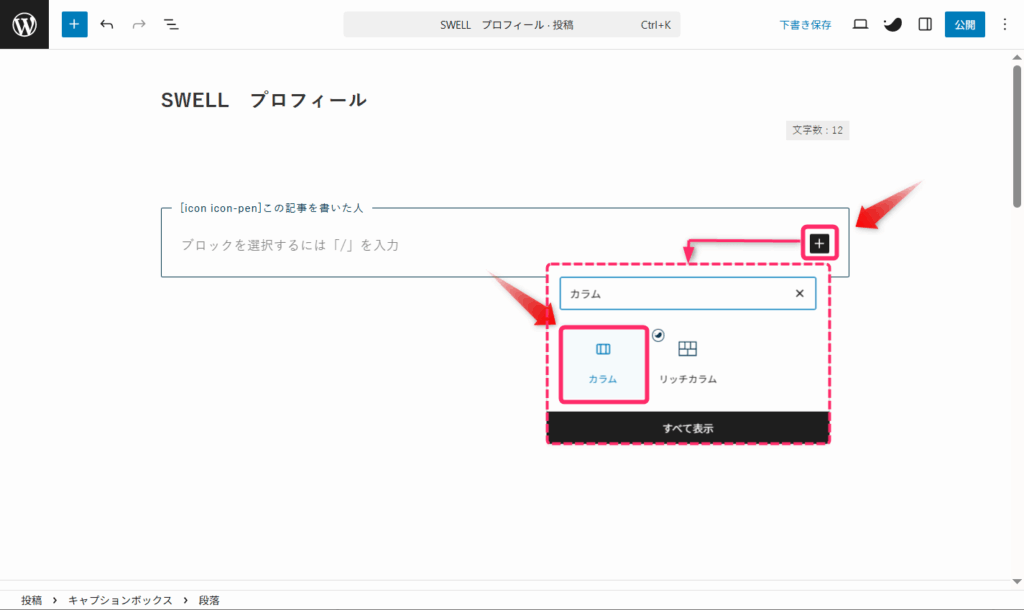
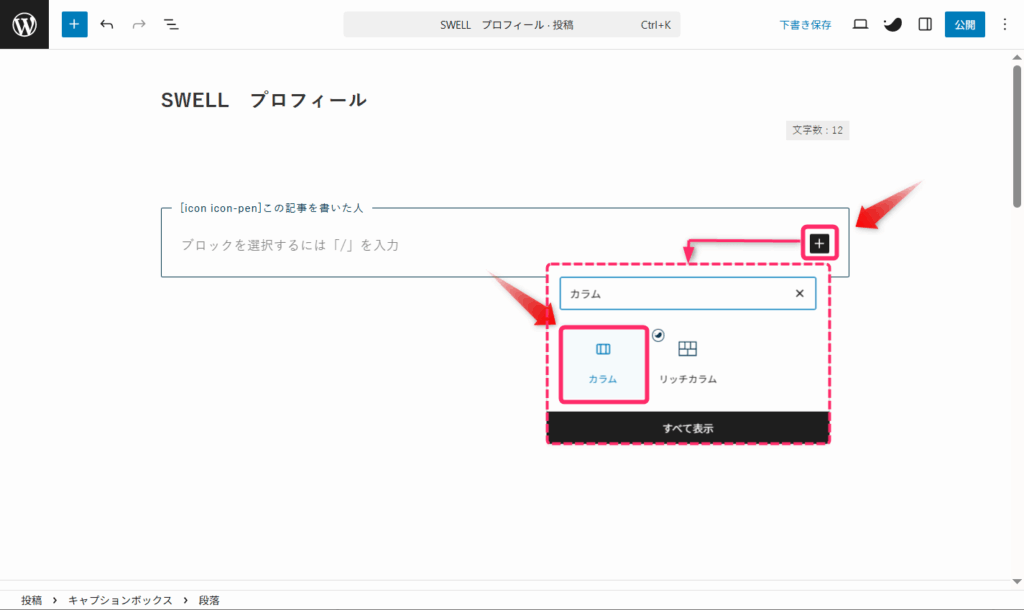
挿入したカラムは「33:66」の比率で分割してください。
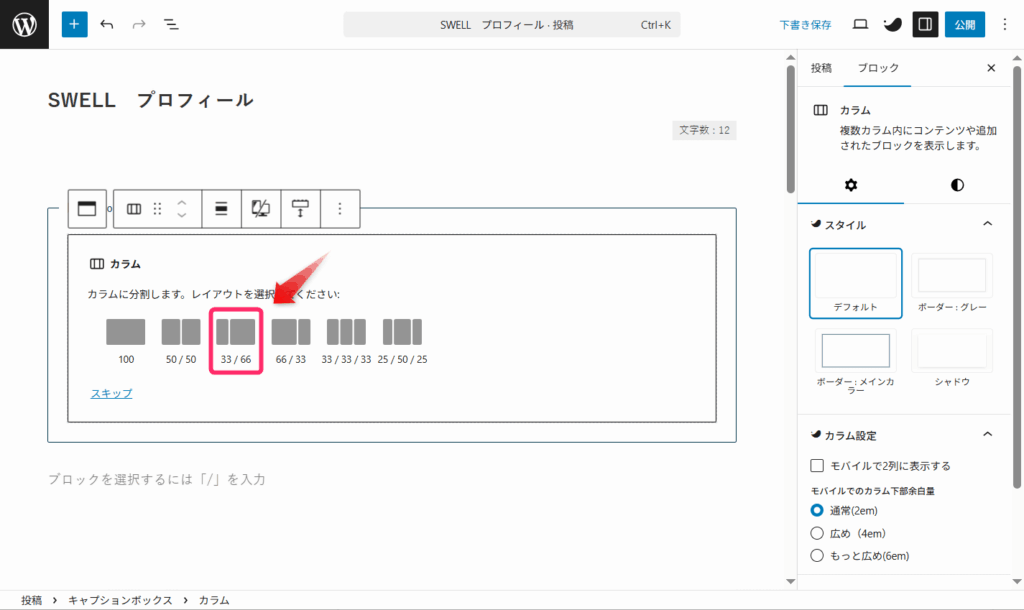
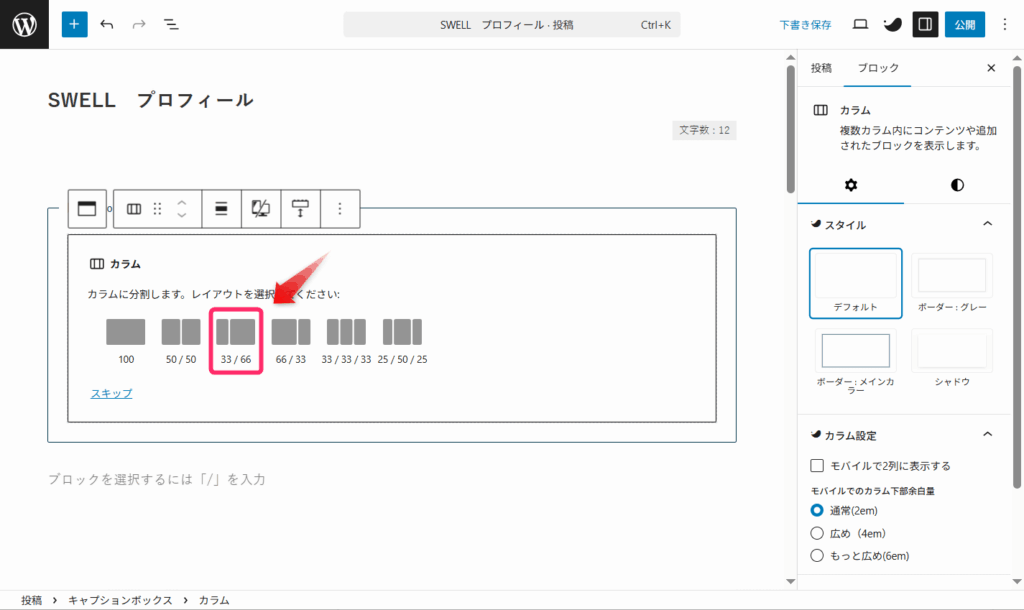
左側のカラムに「画像」ブロックでプロフィール画像を挿入しましょう。
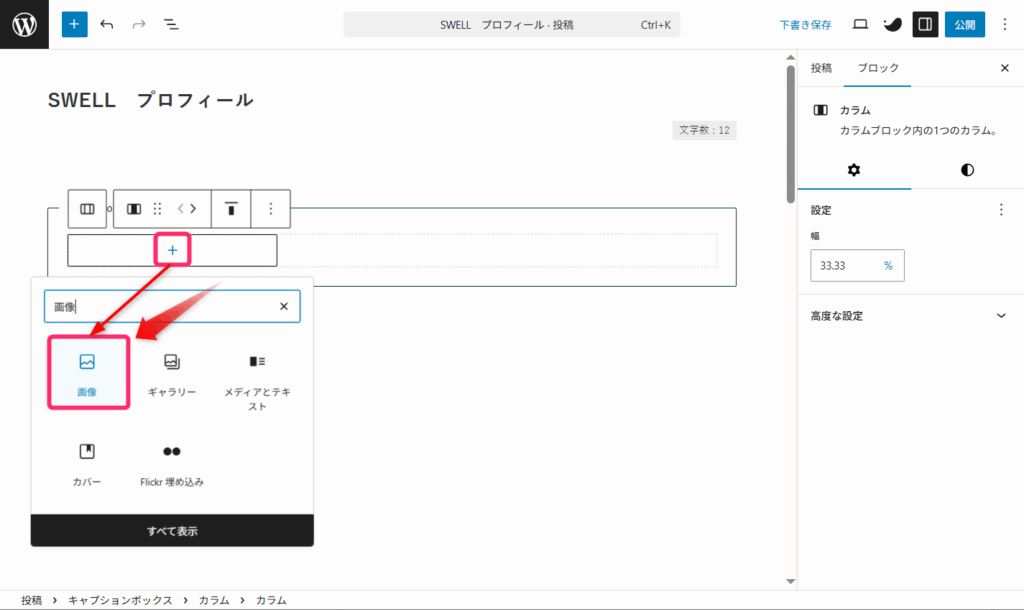
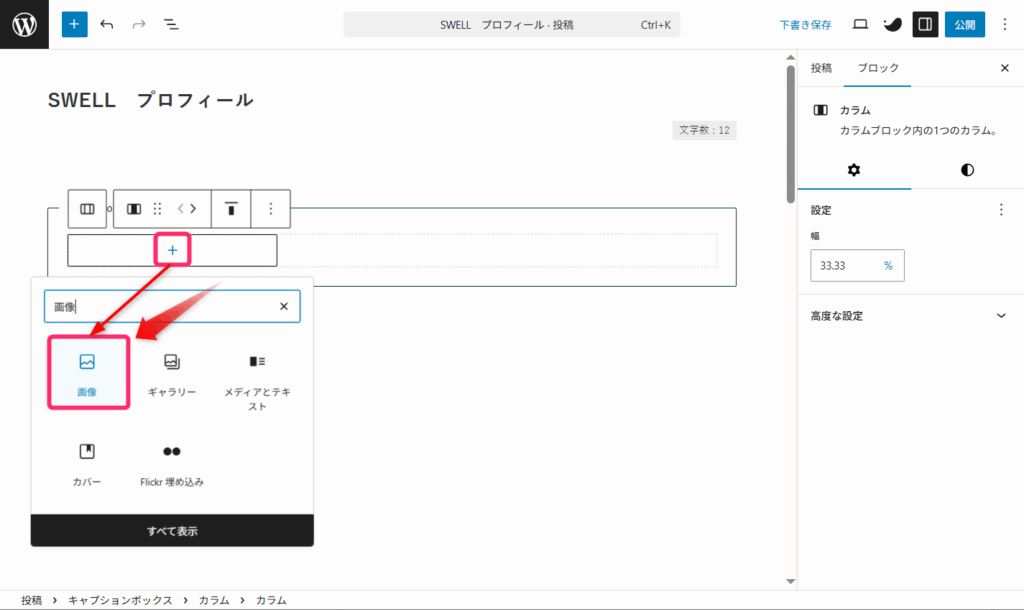
①画像のキャプションに名前を入れ、②右側のカラムにプロフィール文を入力します。
③今回プロフィール文の下にXのアイコンを入れました。
Xのアイコンは下記のショートコードで呼び出します。
そしてショートコードにXのURLをリンクすると、Xが開くようになります。
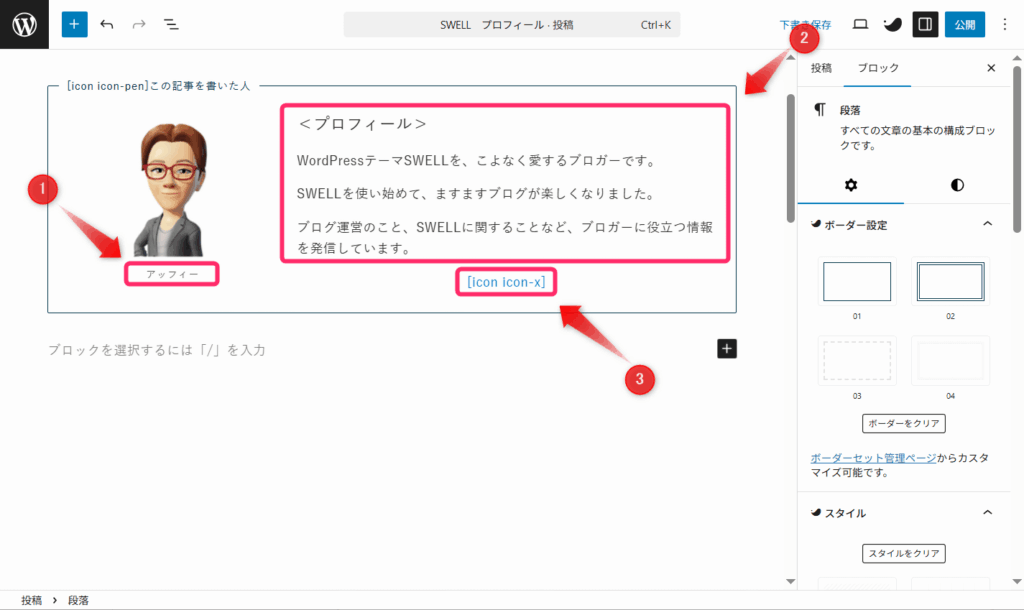
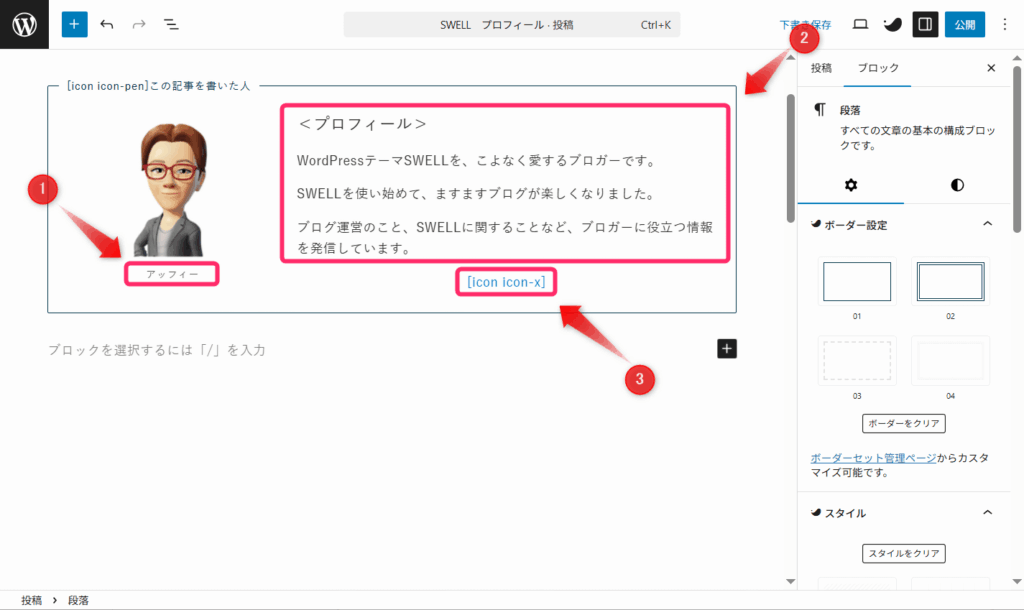
以上で記事の中に設置するプロフィールの完成です。
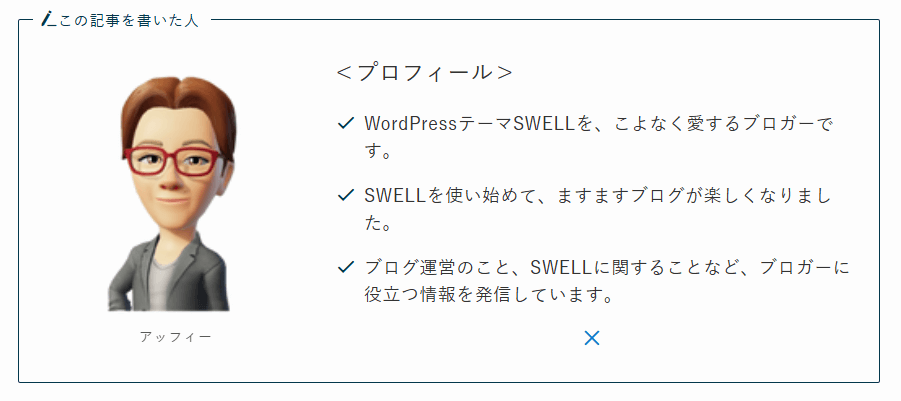
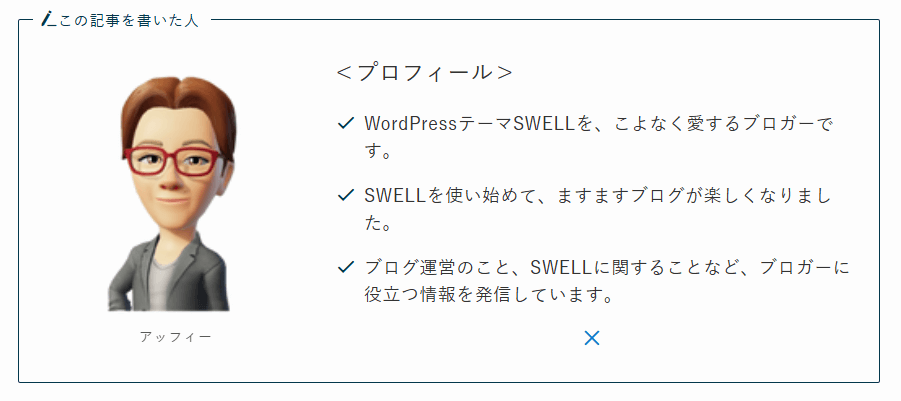
プロフィールを「パターン」登録する方法
記事を書くたびに、毎回同じプロフィールを作成するのは面倒ですよね。
そんな時に役に立つのが「パターン」機能です。
「パターン」機能を使えば一度作ったプロフィールを簡単に使い回せます。
順番に見ていきましょう。
「パターン」機能とは?
「パターン」機能とは、WordPress 6.3から導入された便利な機能です。
よく使うブロックの組み合わせやデザインを保存しておき、後で簡単に呼び出せる仕組みになっています。
例えば、記事の中で使うために作成した画像とテキストのプロフィールを1つのパターンとして登録すれば、クリックするだけでプロフィールが挿入できます。
パターンには「同期型」と「非同期型」(※)の2種類があり、用途に応じて使い分けることができます。
「同期」とは、登録済みのパターンを編集すると、前に挿入したパーツが更新されることをいい、反対に編集してもパーツが更新されないことを「非同期」といいます。
プロフィールを「パターン」に登録する
ここでは、キャプションボックスで作成したプロフィールをパターンに登録する手順を説明します。
作成したプロフィール全体をクリックして選択状態にします。
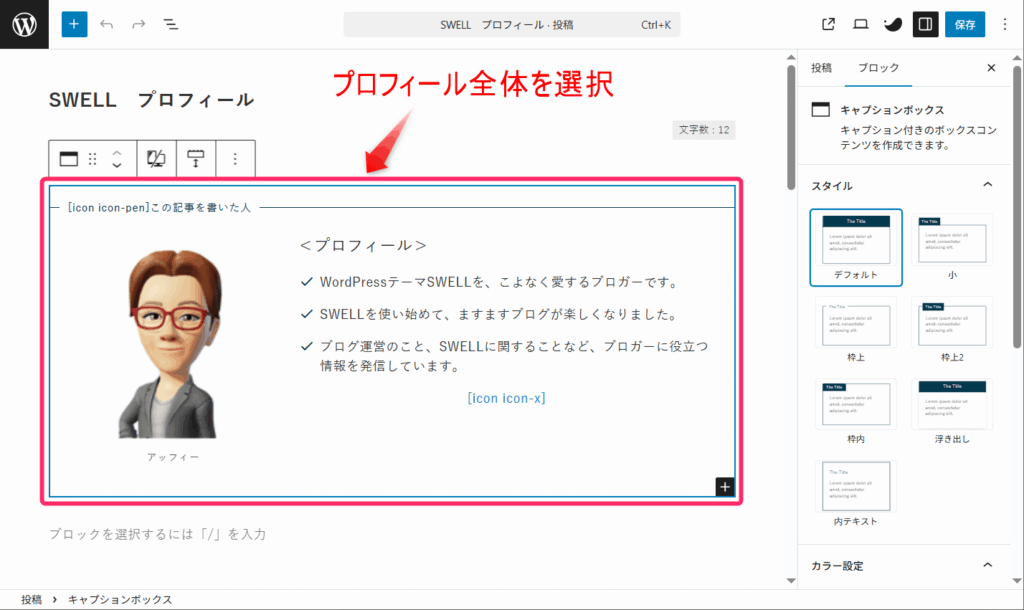
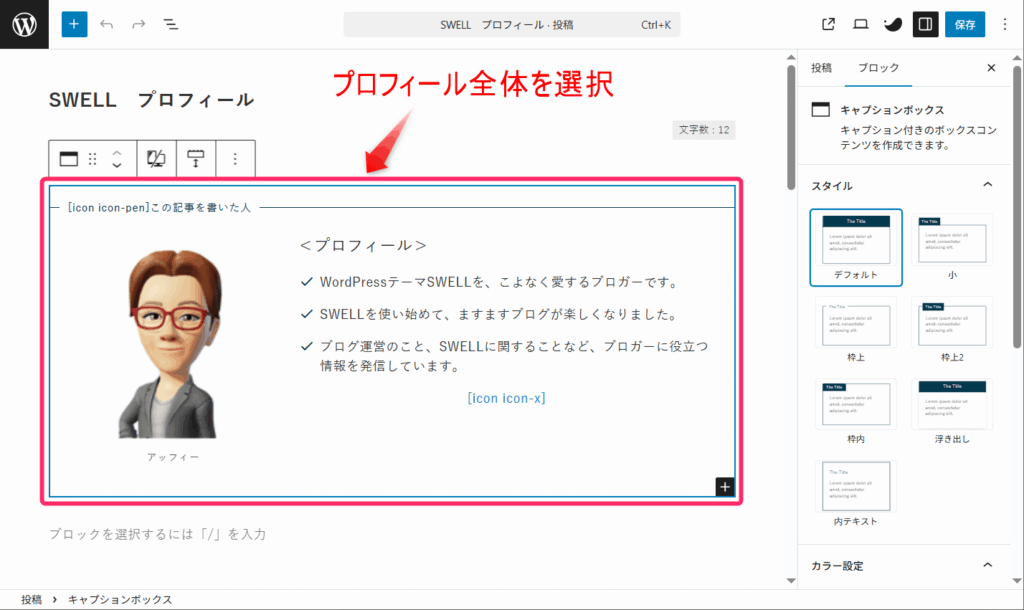
①ブロックツールバーの「︙」(3点リーダー)をクリックし、②「パターンを作成」をクリックしてください。
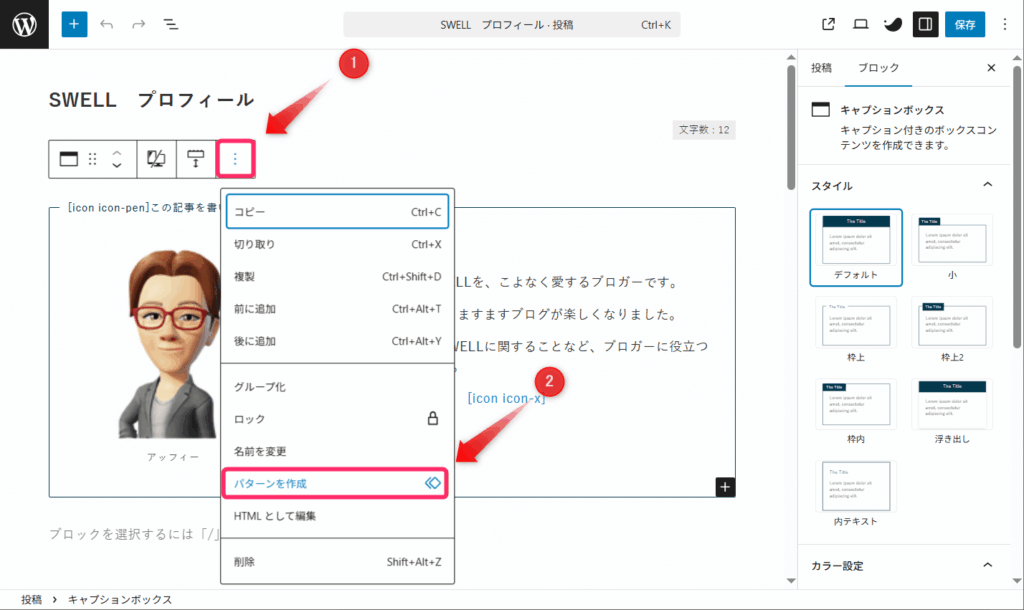
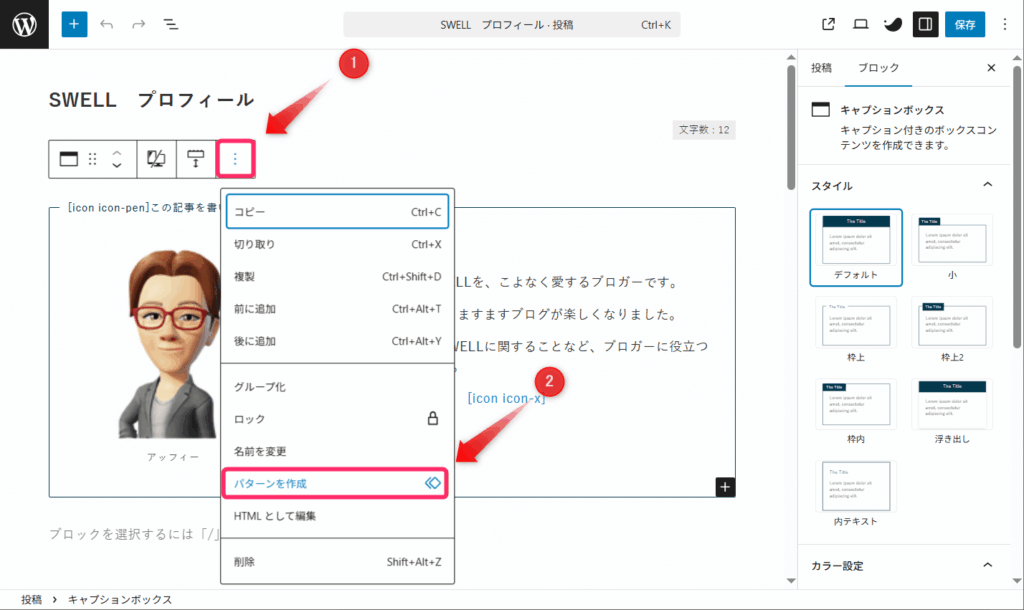
①分かりやすい名前(例:「プロフィール_メイン」)を入力し、②全記事で統一したい場合は同期をON、個別に編集したい場合はOFFに設定して、③「追加」をクリックします。
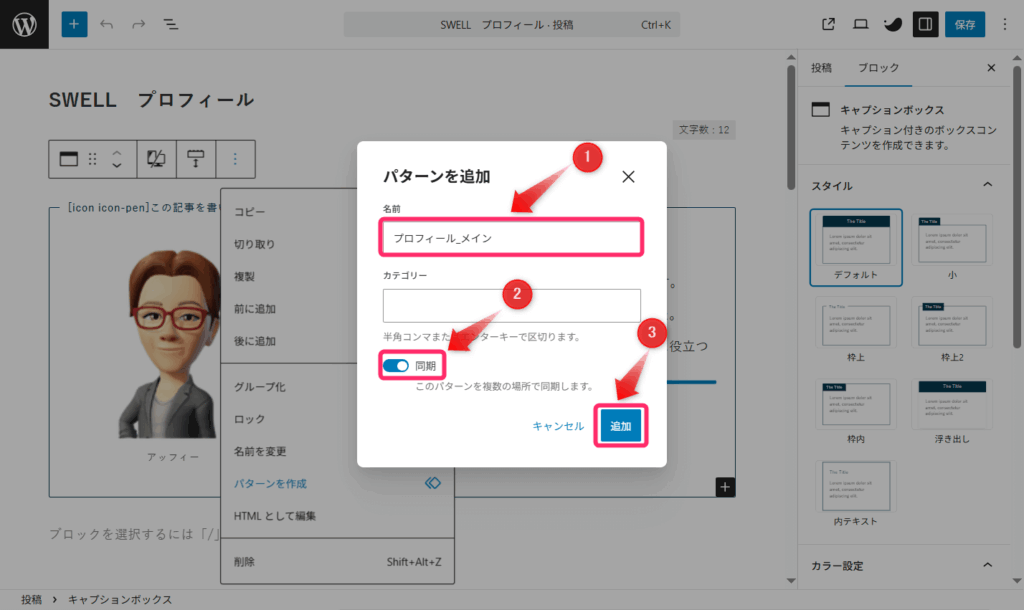
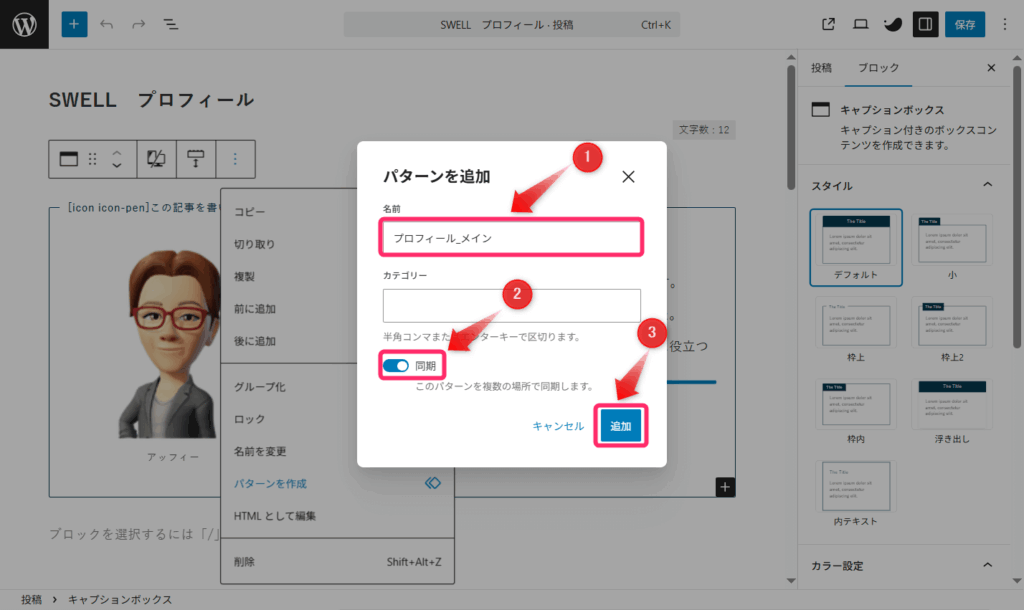
登録したプロフィールの使い方
① 記事編集画面でプロフィールを挿入したい位置にカーソルを置き、②「+」(プラスマーク)をクリックします。
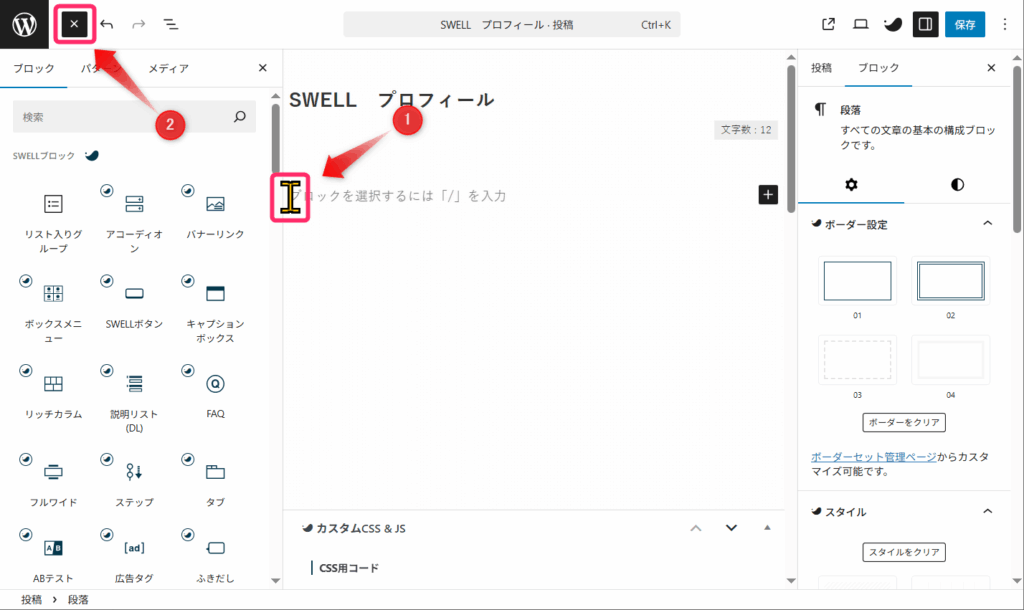
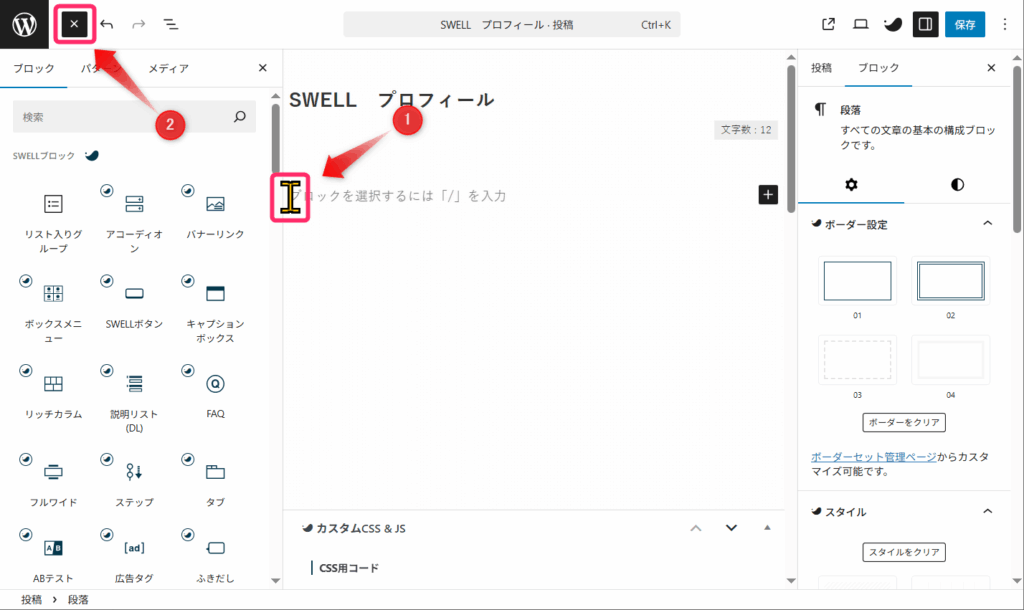
「パターン」⇒「マイパターン」を選択します。
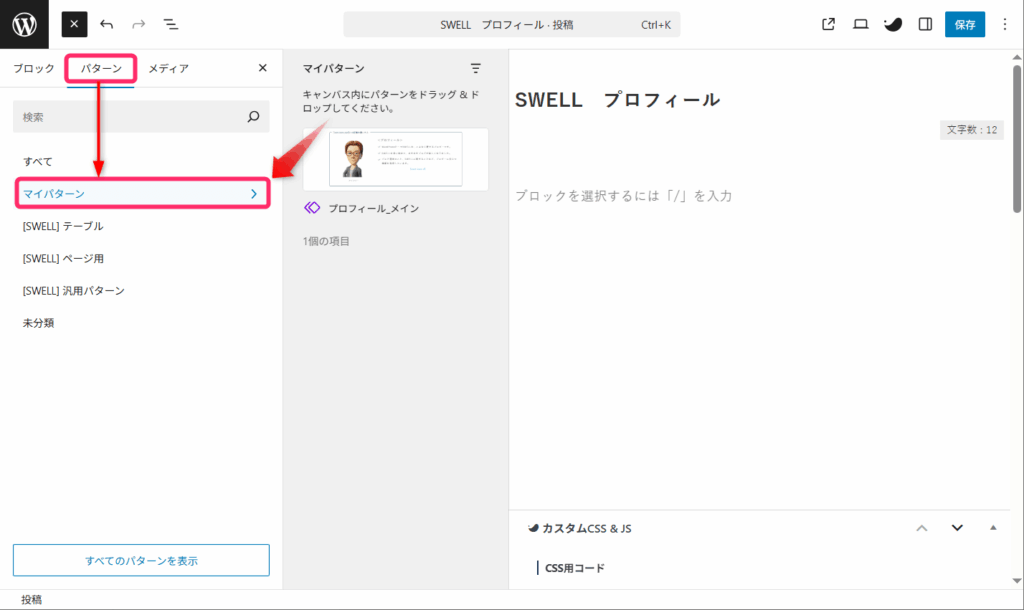
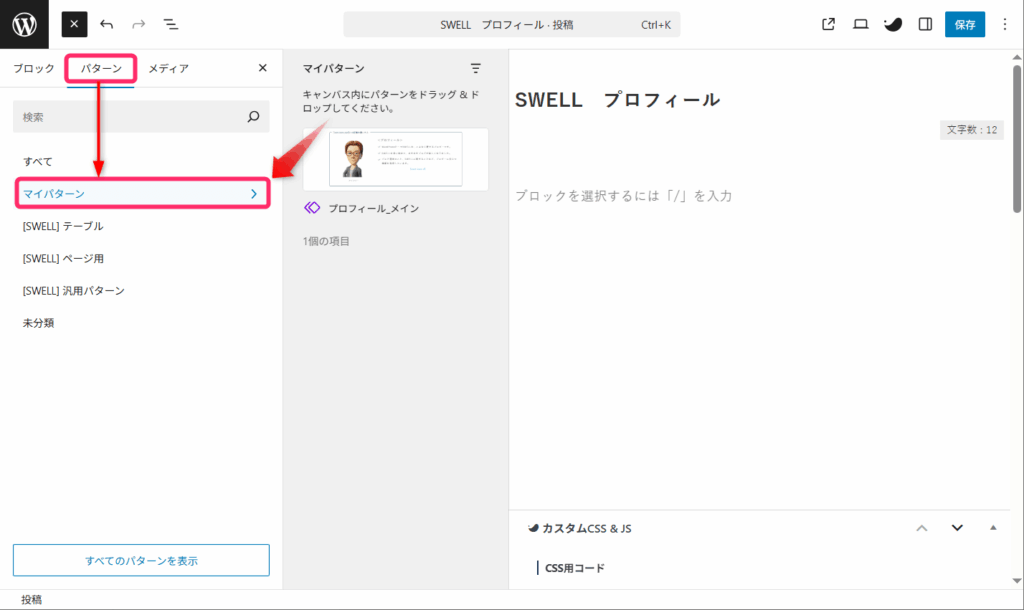
一覧から「プロフィール_メイン」をクリックするだけで、瞬時にプロフィールが挿入されます。
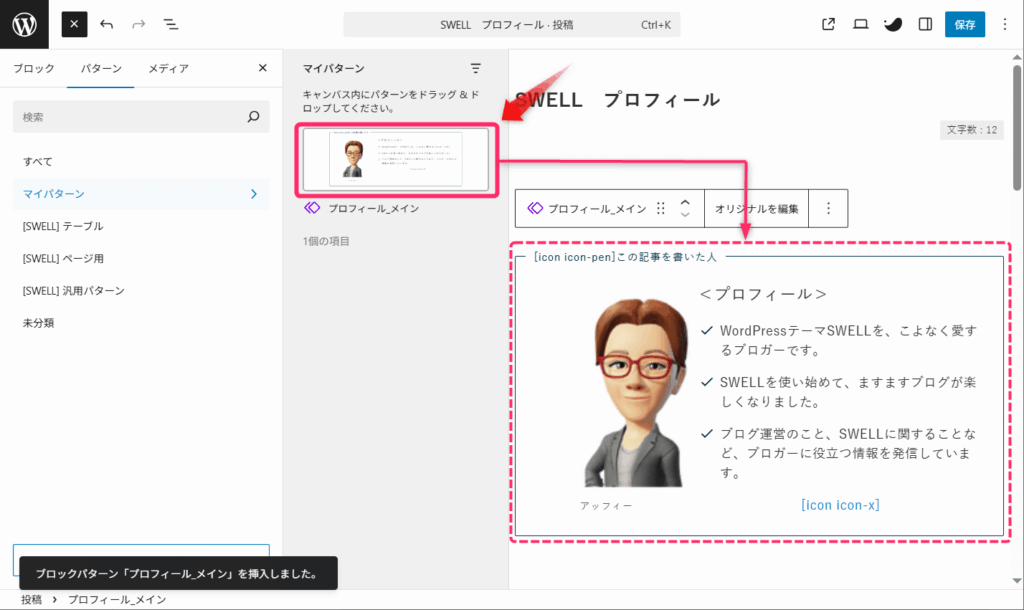
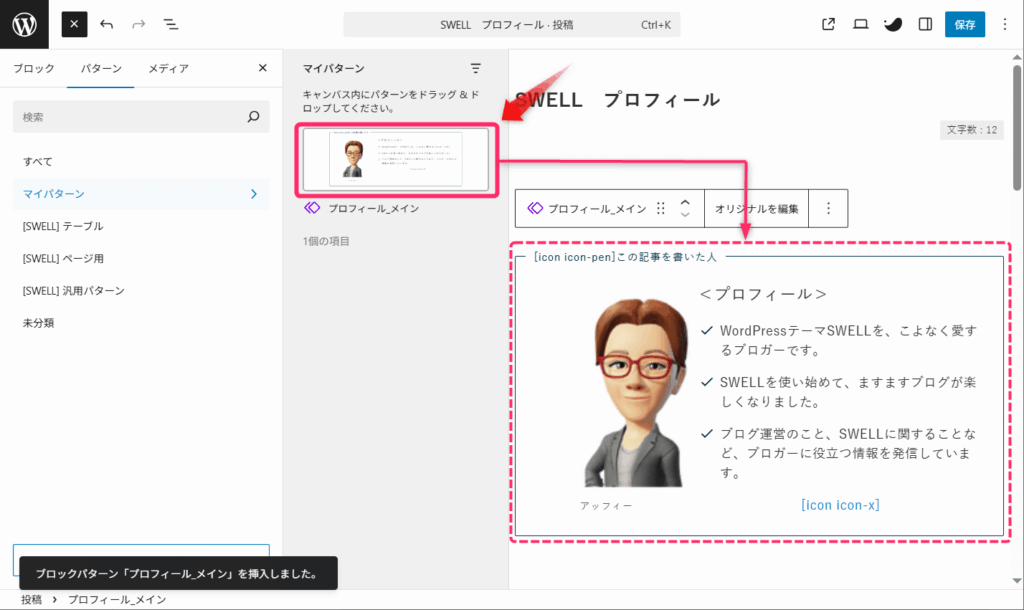
登録したプロフィールの編集方法
登録したプロフィールを編集したいときも出てきますよね。
そこで、登録したパターンを編集する方法を解説します。
WordPress管理画面の「パターン」をクリックしてください。
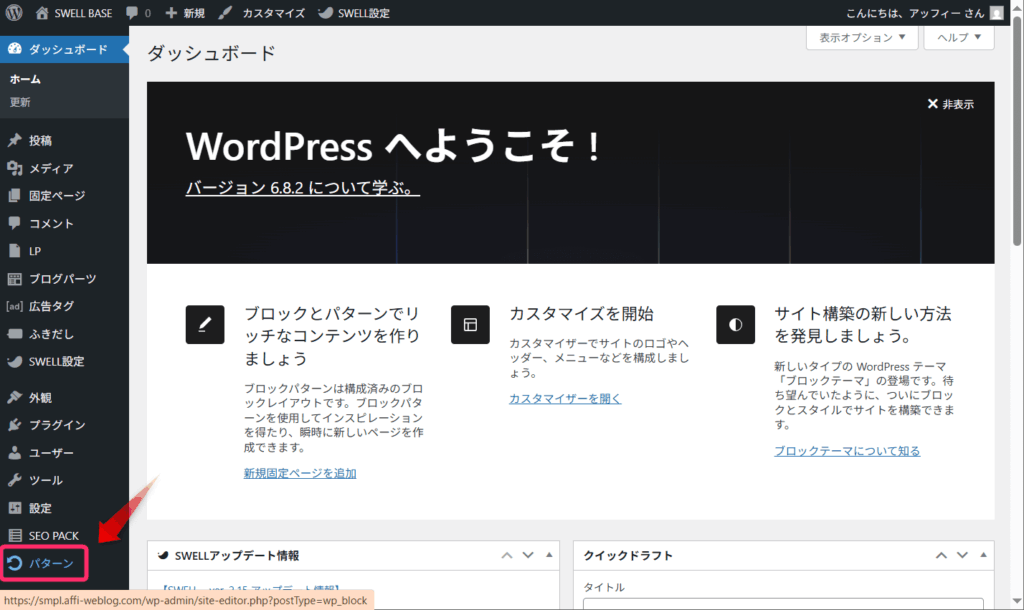
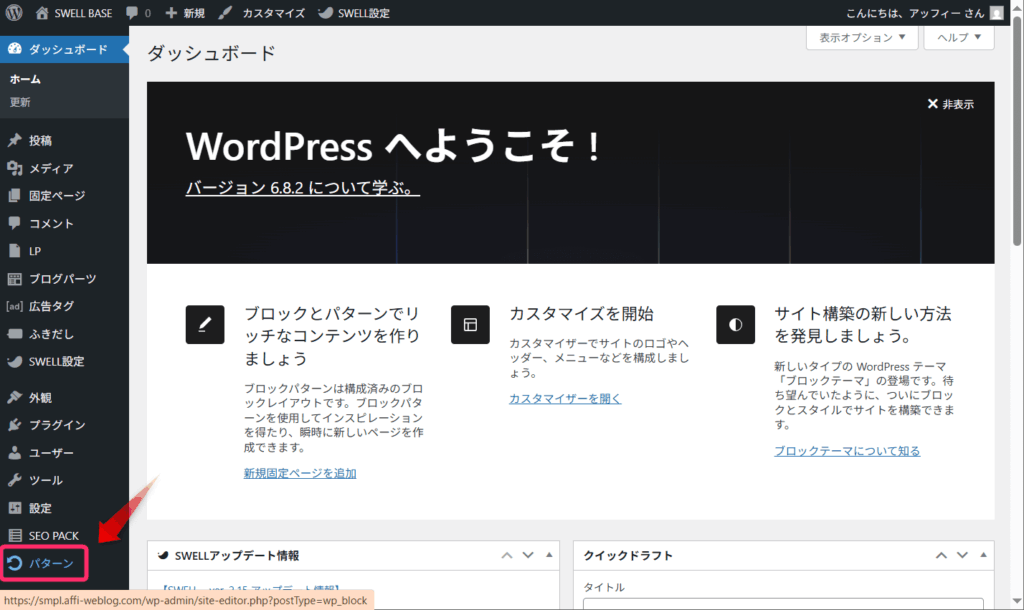
「マイパターン」をクリックしましょう。
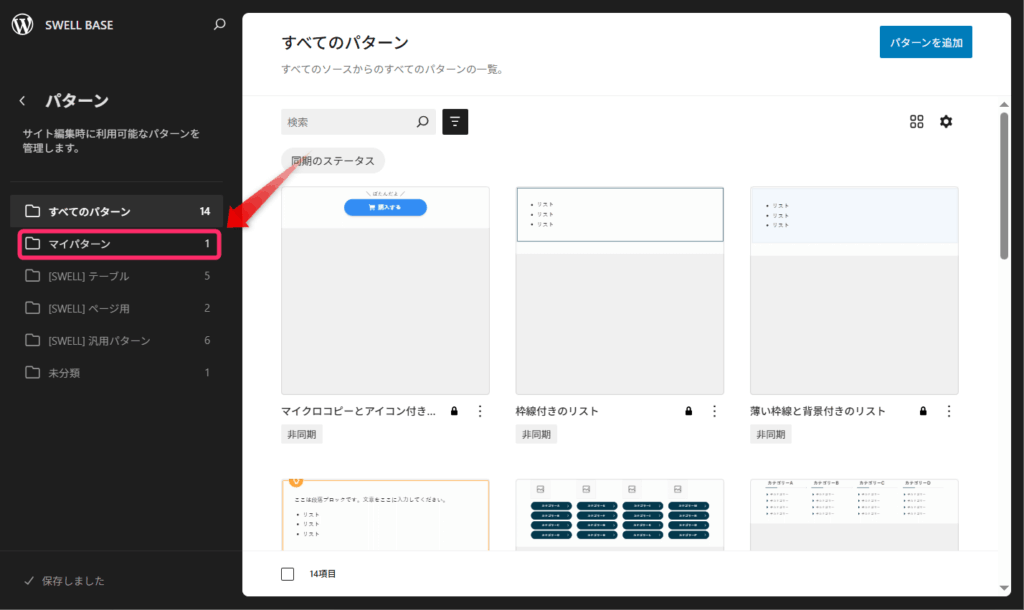
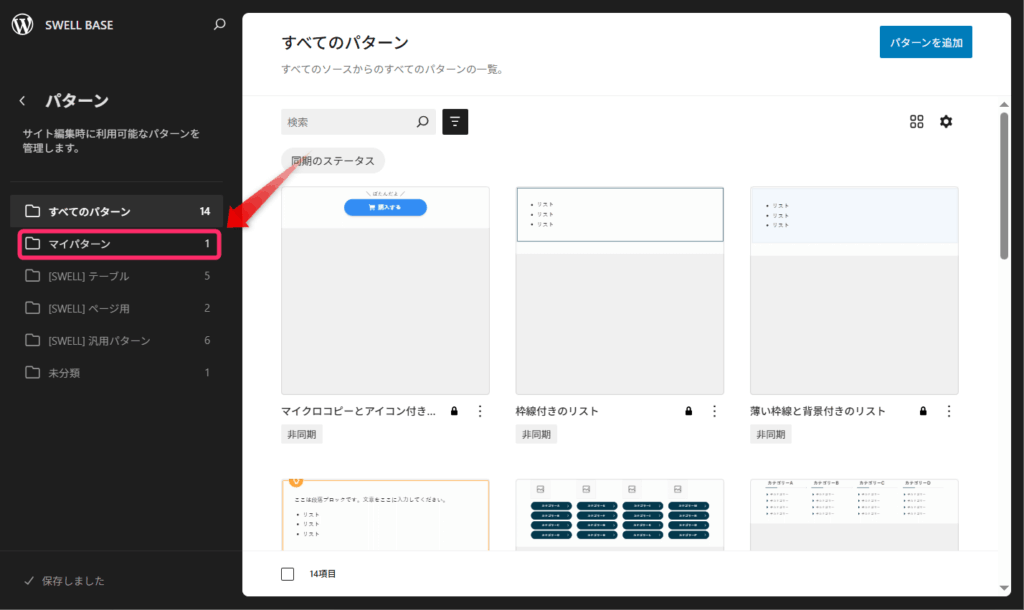
編集したいパターンを選択します。
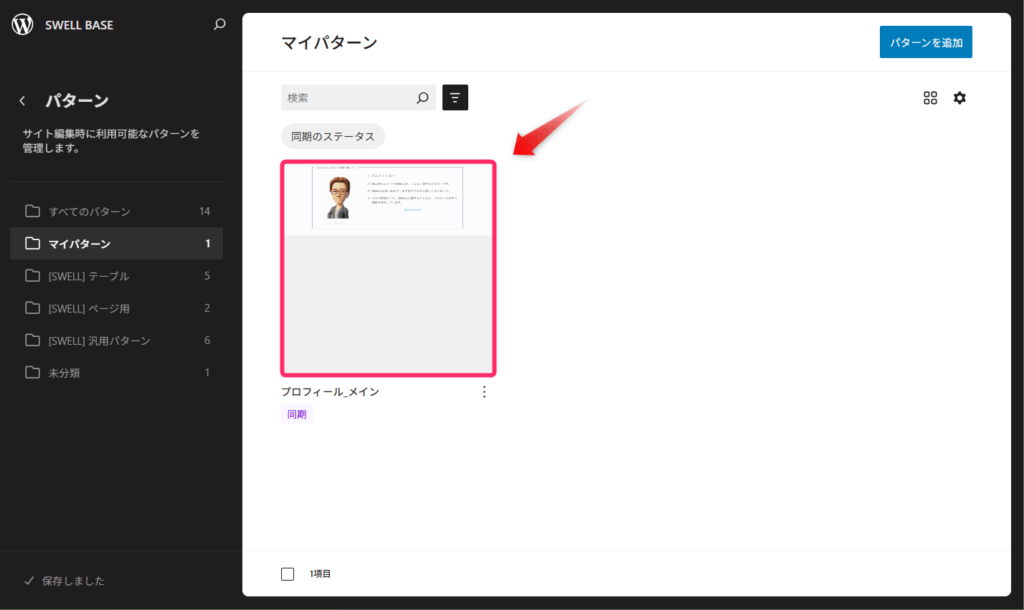
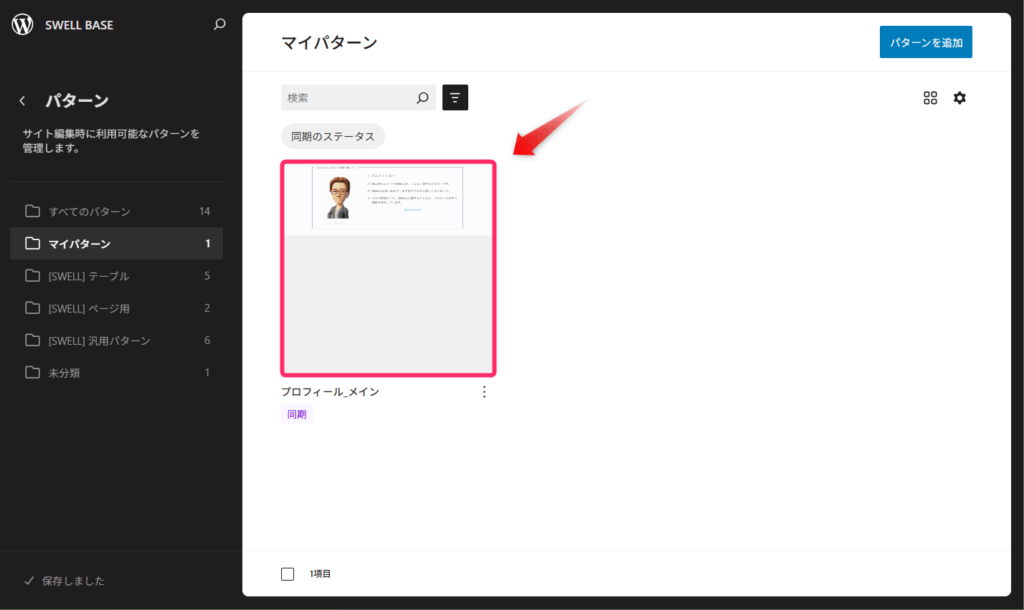
①修正、追加など編集を行い、②「保存」をクリックして編集を完了してください。
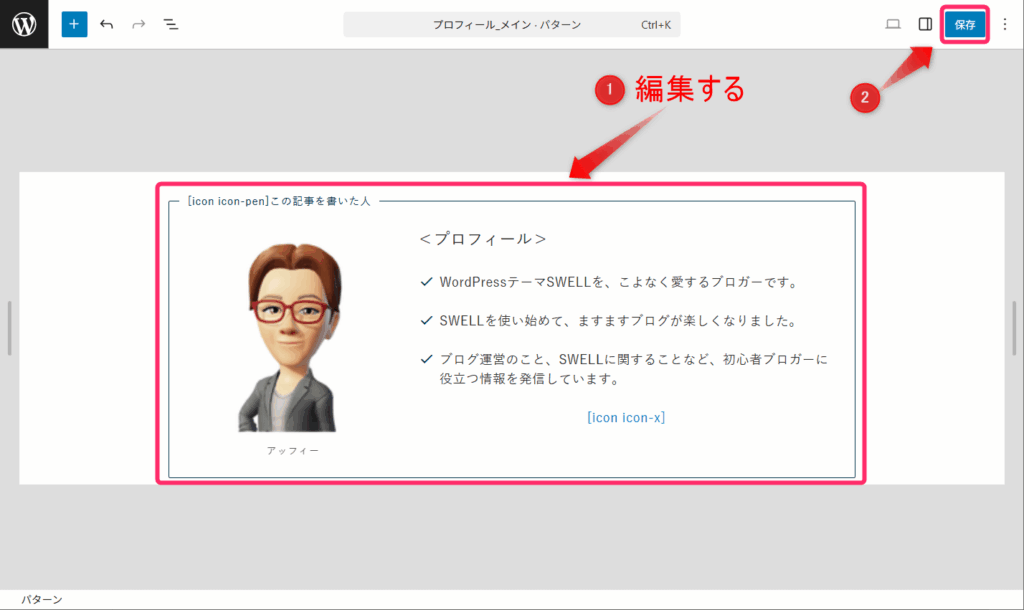
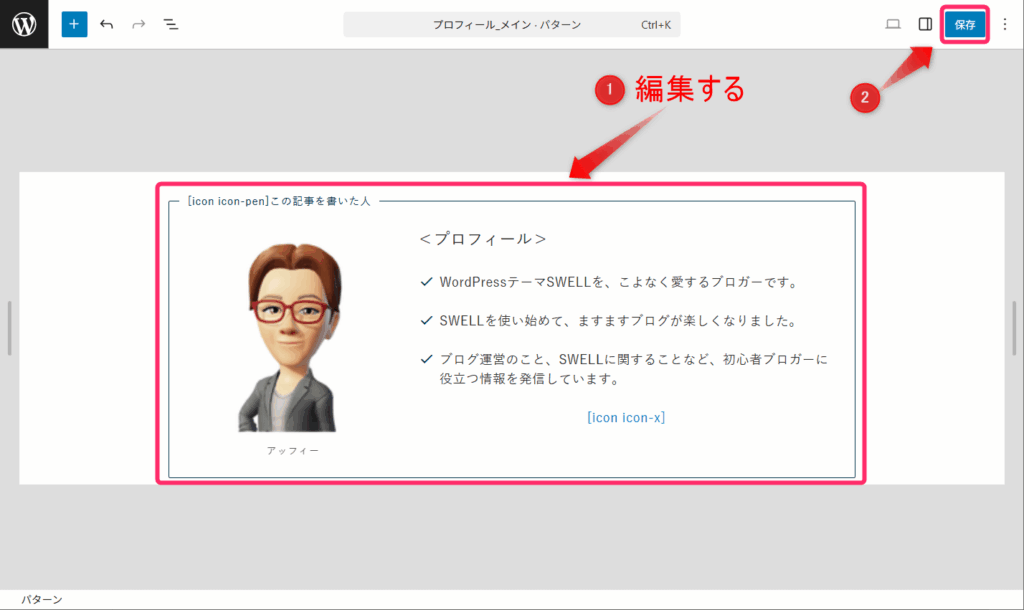
魅力的なプロフィール文の書き方
プロフィール文の内容によって読者の印象は大きく変わります。
そこでここでは、読者に好印象を持ってもらえるプロフィール文の書き方を紹介します。
プロフィール文の例文も作ってみましたので、参考にしてみてください。
読者に信頼してもらう実績の伝え方
あなたの経験や成果を数字で表すと、読者からの信頼度がアップします。
- 「ブログを3年継続」
- 「月に1万人が読んでくれるブログ運営中」
- 「Twitterフォロワー1,000人」
のように、具体的な数字を入れてみましょう。
取得した資格や仕事など、経験や実績について書くのもGoodです。
ただし、長々と書くと読みにくくなるので、ブログ内容に関係のある実績だけを選んで紹介するようにしましょう。
読者に「この人の記事なら信頼できそう」と思ってもらえるようになります。
親近感を与える自己紹介のポイント
読者に親しみを感じてもらうには、あなたの普段の姿を少し見せることが効果的です。
好きなもの・趣味・家族のことなどを書くと、読者との距離がグッと縮まります。
例えば「毎朝コーヒーを飲むのが日課です」「2匹の猫と暮らしています」といった日常の一コマを入れてみてください。
また、ブログを始めたてのころの失敗や困ったことを少しだけ話すと、完璧すぎない等身大の魅力が伝わり、初心者の読者も共感しやすくなります。
ただし、あまりネガティブな話は多くしないようにしましょう。
問い合わせにつながるCTAの設置
プロフィール文の最後には、読者が気軽に行動できるように分かりやすいボタンやリンクを置きましょう。
「お問い合わせはこちら」だけでなく、
「ブログのこと、何でもお気軽に相談してください♪」
「一緒にブログ運営を楽しく続けましょう!」
といった、読者が行動したくなる具体的なメッセージがおすすめです。
フォームの入力項目は、「名前」「メールアドレス」「用件」「メッセージ」の4つ程度に絞り、気軽に送信できる工夫をしましょう。
プロフィールの例文
以上の点を考慮し、プロフィール文を作ってみました。
はじめまして!
SWELLテーマで3年以上ブログを運営し、月間1万人以上に読まれています。
ブログ初心者さん向けに、SWELLやブログ運営のコツ・役立つ情報をわかりやすく発信中です。
趣味はバンド活動とハワイ旅行。
最初は失敗も多かったですが、少しずつ成長できて今もブログを楽しんでいます。
ブログやSWELLで「これってどうするの?」という疑問があれば、気軽にご相談ください!
一緒に楽しくブログを続けましょう。
👉【お問い合わせはこちら】
SWELLプロフィール設定でよくある質問
SWELLのプロフィール設定でよくある2つの質問とその解決方法を紹介します。
まとめ|SWELLプロフィールで読者との信頼関係を構築しよう
今回は、SWELLで魅力的なプロフィールを作成する方法を完全解説しました。
記事の内容は以下のとおりです。
- SWELLでプロフィールを設置する4つの方法
- プロフィールを「パターン」登録して効率的に運用する方法
- 読者から信頼される魅力的なプロフィール文の書き方
- プロフィール設定でよくある質問と解決方法
SWELLのプロフィール機能を活用すれば、読者との距離を縮め、ブログの信頼性を大幅に向上させることができます。
パターン機能を使えば運営も効率化でき、一石二鳥です。
ぜひ今回紹介した方法を参考に、あなたらしい魅力的なプロフィールを作成して、読者との信頼関係を築いていきましょう。
本ブログではWindowsテーマにSWELLを使用しています。
あなたも、プロフィールが簡単に作成できるSWELLにしませんか?
今回は以上です。
最後までお読みいただきありがとうございました。